Page 1

LASERJET PROFESSIONAL M1130/M1210
Серия MFP
Руководство пользователя
Page 2
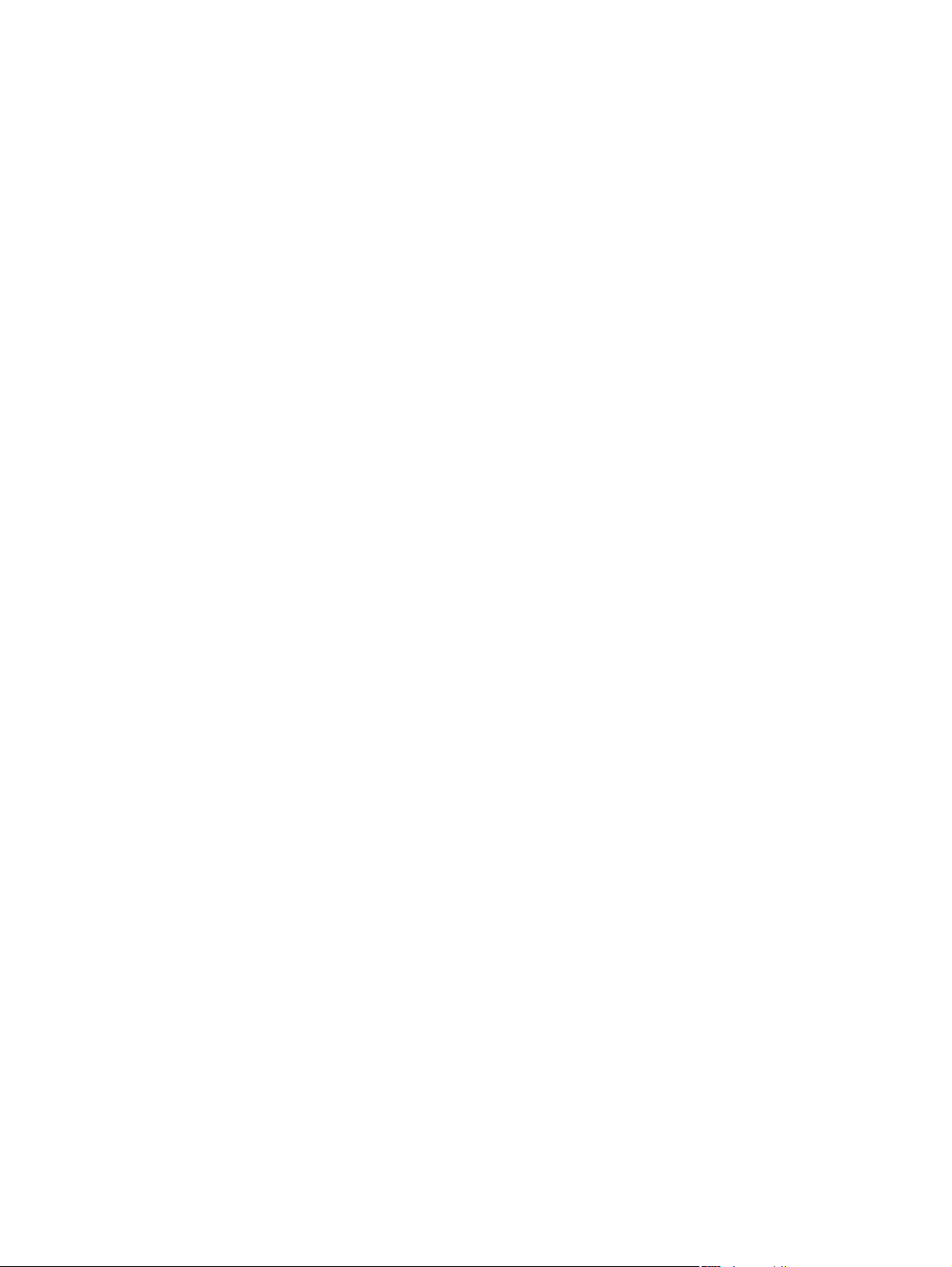
Page 3
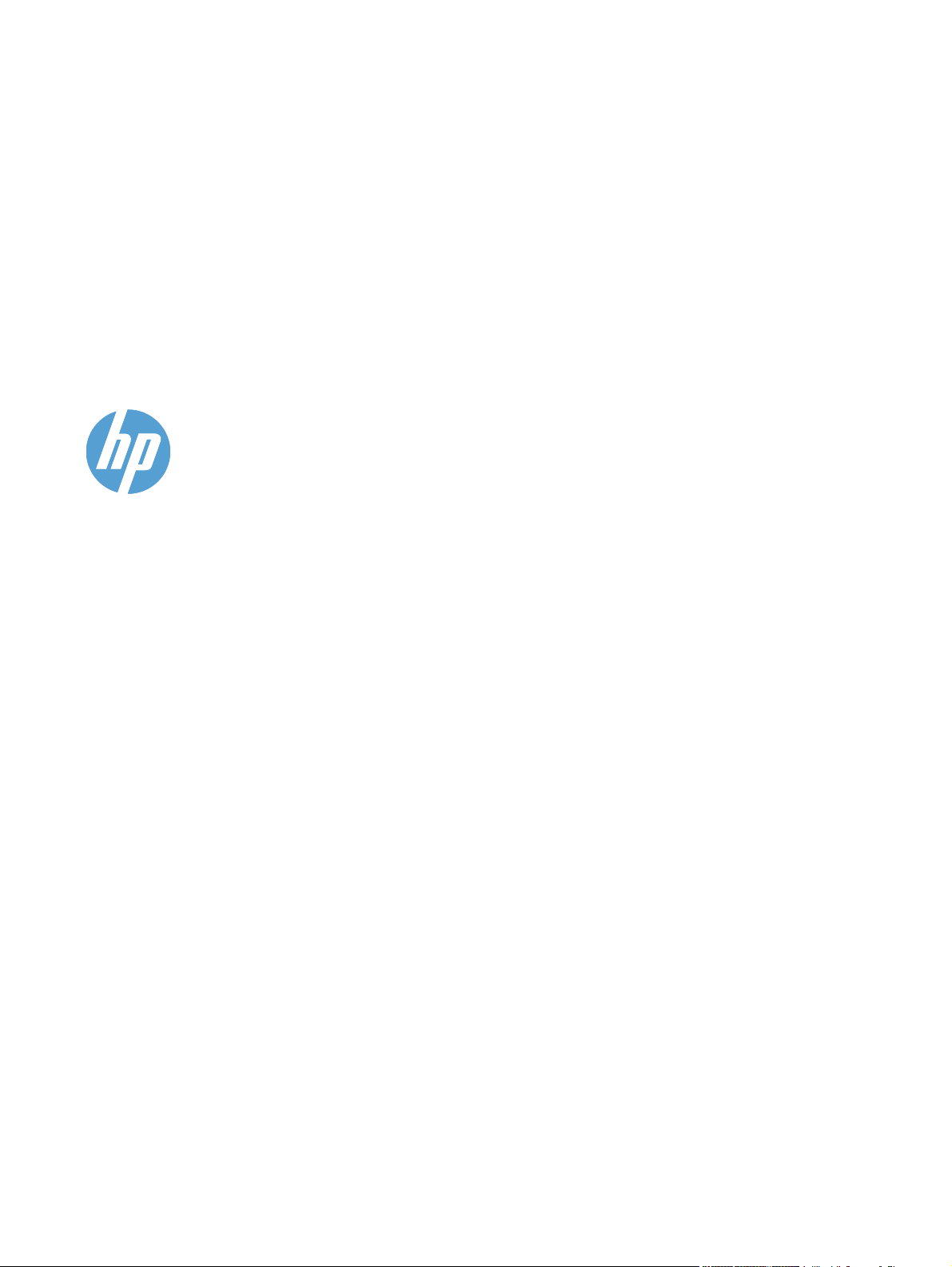
Серия принтеров HP LaserJet
Professional M1130/M1210
Руководство пользователя
Page 4

Авторские права и лицензия
© 2010 Copyright Hewlett-Packard
Development Company, L.P.
Копирование, адаптация или перевод
без предварительного письменного
разрешения запрещены, за исключением
случаев, разрешенных законом об
авторских правах.
Информация, содержащаяся в этом
документе, может быть изменена без
предварительного уведомления.
Гарантии на изделия и услуги HP
устанавливаются в специальных
гарантийных положениях, прилагаемых к
таким изделиям и услугам. Ничто из
сказанного в настоящем документе не
должно ис
толковываться ка
к
дополнительная гарантия. HP не несет
ответственности за технические или
редакторские ошибки или упущения,
содержащиеся в настоящем документе.
Номер изделия: CE841-90915
Edition 1, 4/2010
Информация о товарных знаках
®
, Acrobat® и PostScript® являются
Adobe
зарегистрированными товарными
знаками Adobe Systems Incorporated.
Intel® Core™ является товарным знаком
Intel Corporation в США и других странах/
регионах.
Java™ является зарегистрированным в
США товарным знаком Sun Microsystems
Inc.
Microsoft®, Windows®, Windows XP® и
Windows Vista® являются
зарегистрированными в США товарными
знаками Microsoft Corporation.
®
является зарегистрированным
UNIX
товарным знаком Open Group.
Знаки ENERGY STAR и ENERGY STAR
являются зарегистрированными в США
товарными знаками.
Page 5
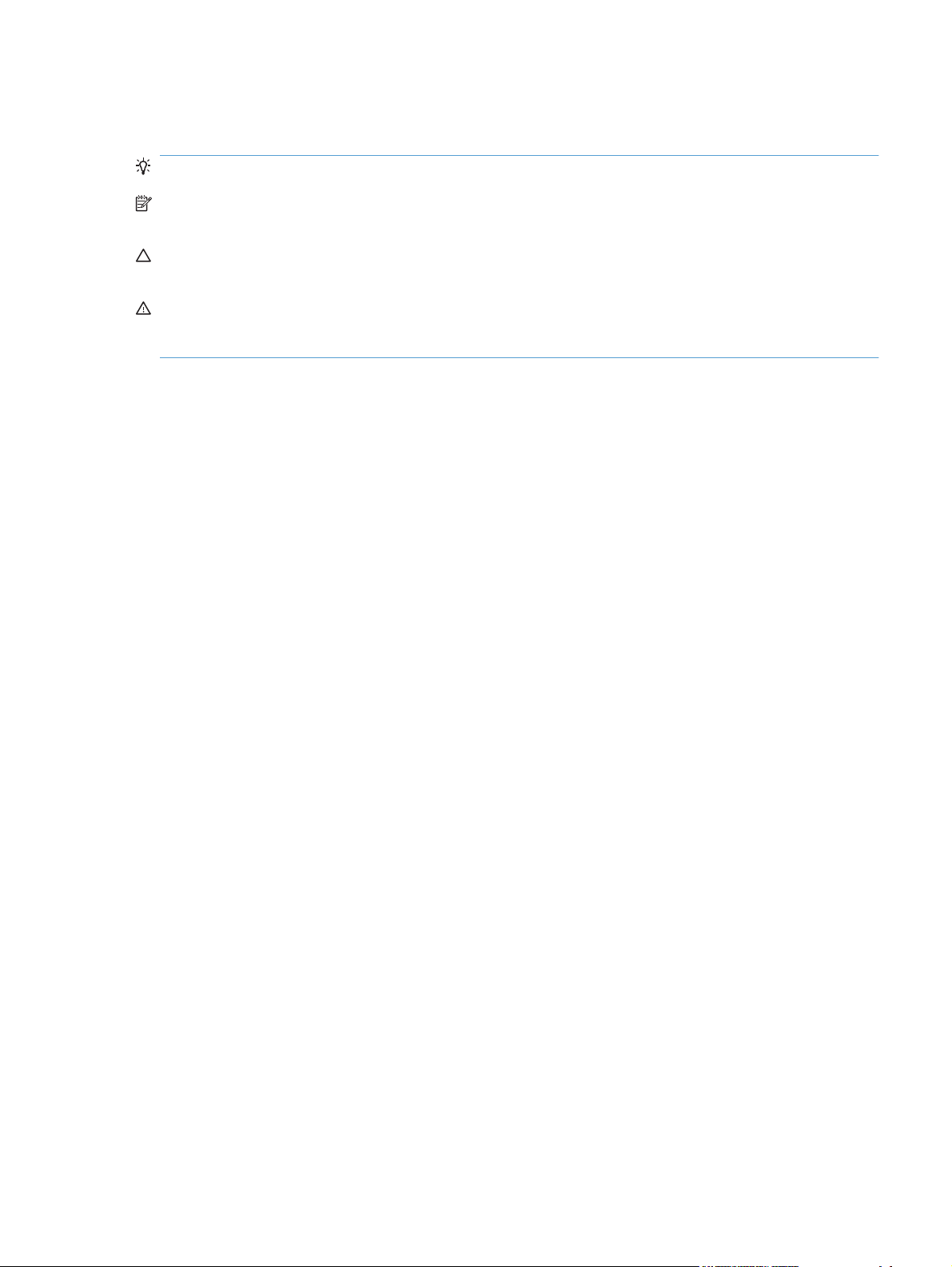
Условные обозначения
СОВЕТ: Врезки "совет" содержат полезные советы и ссылки.
ПРИМЕЧАНИЕ. Во врезках "примечание" указываются существенные пояснения к понятиям и
процедурам выполнения заданий.
ПРЕДУПРЕЖДЕНИЕ. Символами предостережения обозначены инструкции, которые следует
выполнять во избежание потерь данных или повреждения устройства.
ВНИМАНИЕ! Символы предупреждения указывают на необходимость соблюдения
инструкций, которые следует выполнять во избежание травм персонала, серьезных потерь
данных или существенных повреждений устройства.
RUWW iii
Page 6
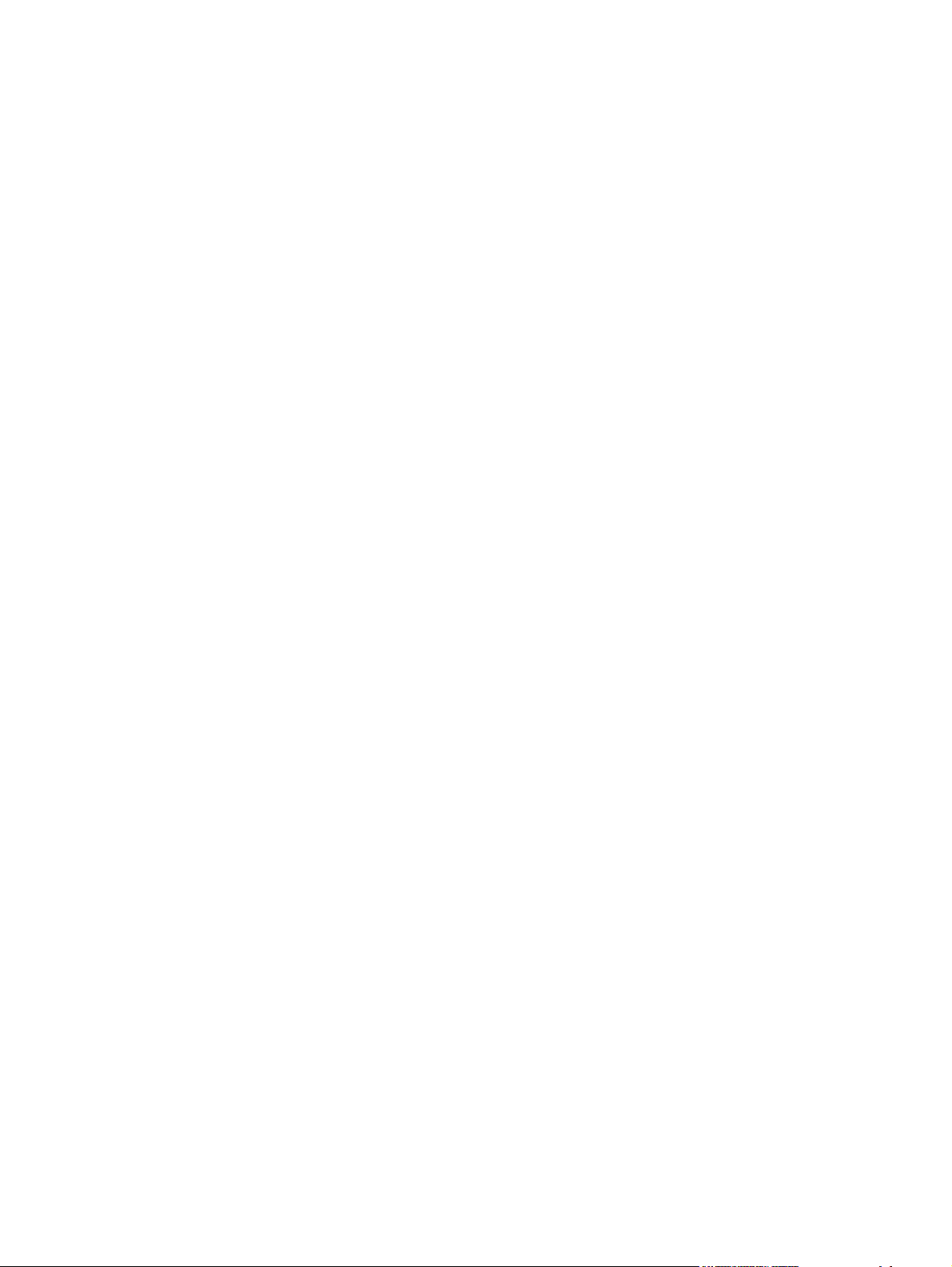
iv Условные обозначения RUWW
Page 7
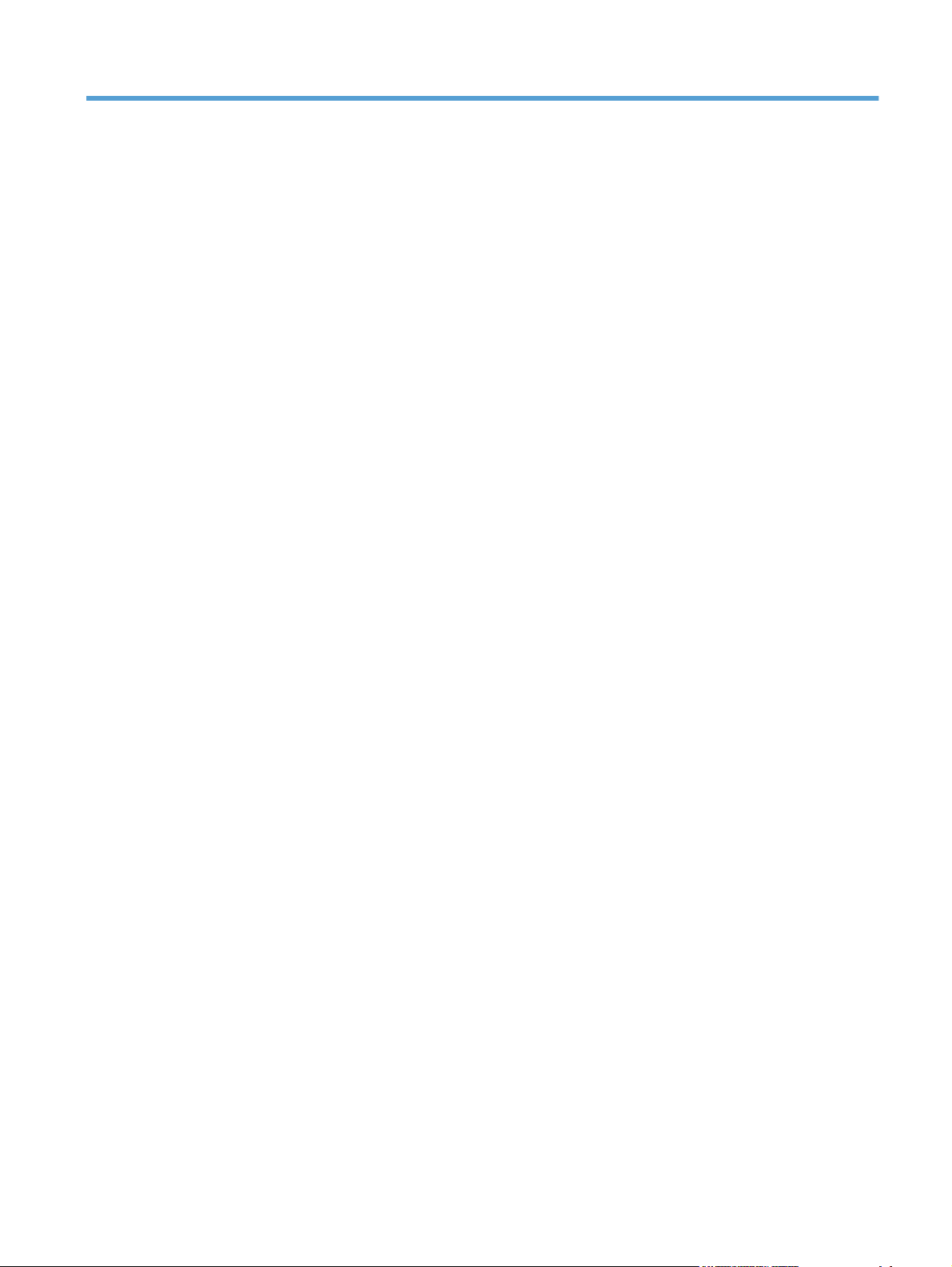
Содержание
1 Общие сведения об изделии
Сравнение изделий ............................................................................................................................ 2
Характеристики условий окружающей среды .................................................................................. 3
Функции устройства ............................................................................................................................ 4
Изображения изделия ........................................................................................................................ 6
Вид спереди ....................................................................................................................... 6
Вид сзади ............................................................................................................................ 8
Расположение серийного номера и номера модели ...................................................... 9
Устройство панели управления ...................................................................................... 10
2 Меню панели управления (только для Серия M1210)
Меню панели управления ................................................................................................................ 14
3 Программное обеспечение для Windows
Поддерживаемые операционные системы Windows ..................................................................... 24
Драйвер принтера ............................................................................................................................ 24
Приоритет параметров печати ........................................................................................................ 24
Изменение настроек драйвера принтера для Windows ................................................................ 25
Изменение параметров всех заданий печати до закрытия программного
обеспечения ..................................................................................................................... 25
Изменение параметров по умолчанию для всех заданий печати ............................... 25
Изменение параметров конфигурации продукта .......................................................... 25
Удаление программного обеспечения для Windows ..................................................................... 25
Поддерживаемые утилиты для Windows ........................................................................................ 27
HP Toolbox, программное обеспечение ......................................................................... 27
Встроенный Web-сервер HP (только для Серия M1210) .............................................. 27
Другие компоненты и средства Windows ....................................................................... 27
4 Использование устройства с компьютерами Mac
Программное обеспечение для Mac ............................................................................................... 30
Поддерживаемые операционные системы для Macintosh ........................................... 30
Поддерживаемые драйверы принтера для Macintosh .................................................. 30
Удаление программного обеспечения для Mac ............................................................ 30
Приоритет параметров печати для Macintosh ............................................................... 30
RUWW v
Page 8
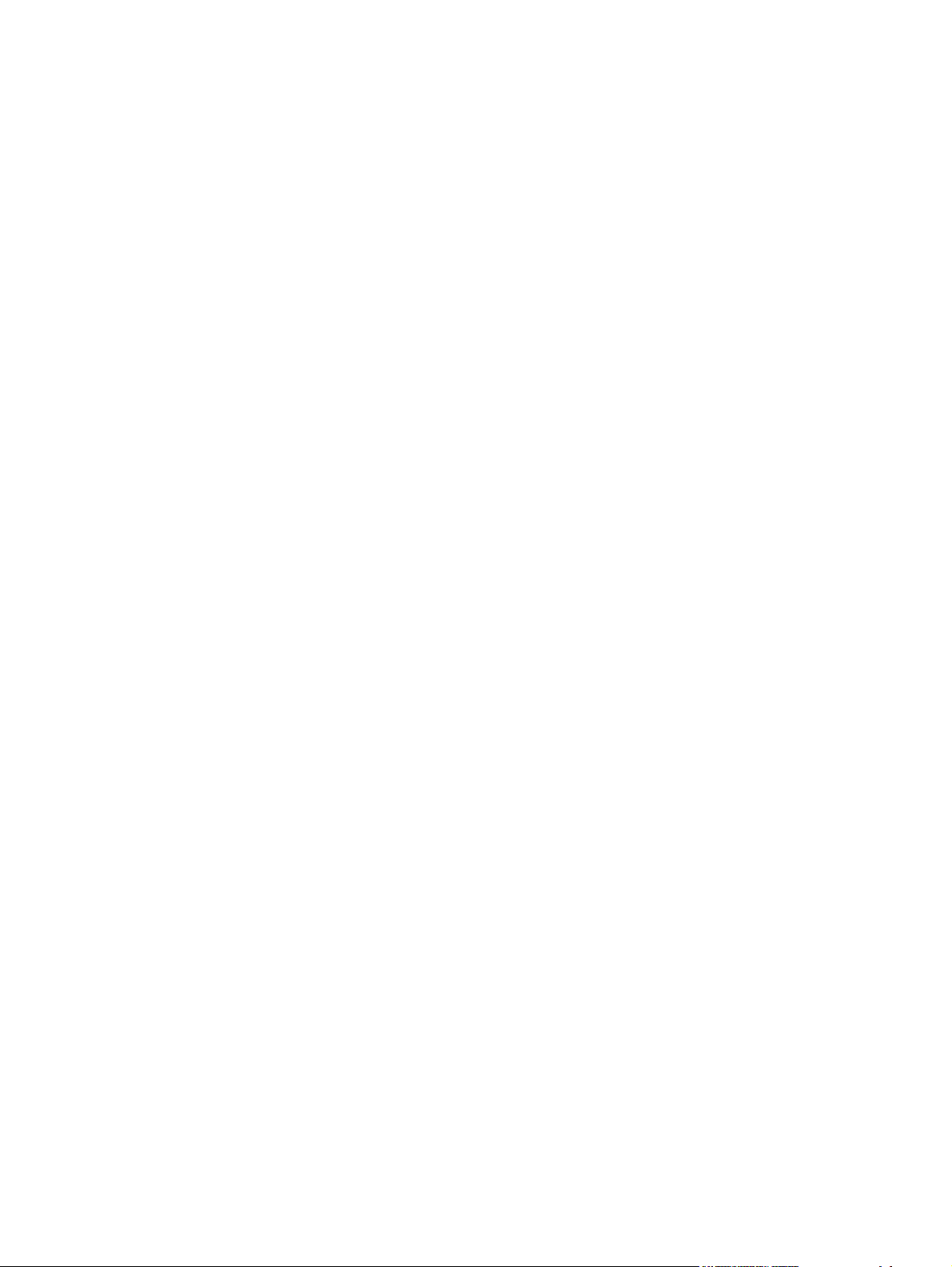
Изменение настроек драйвера принтера для Mac ........................................................ 31
Печать на компьютерах Mac ............................................................................................................ 32
Создание и использование готовых наборов на компьютерах Mac ............................ 32
Изменение форматов документов или печать документа на бумаге
нестандартного формата из Mac OS .............................................................................. 32
Печать обложки с помощью Mac .................................................................................... 33
Печать нескольких страниц на одном листе бумаги из ОС Mac .................................. 33
Двусторонняя печать из Mac ........................................................................................... 34
Отправление факсов из Mac (только для Серия M1210) .............................................................. 36
Сканирование из Mac ....................................................................................................................... 37
5 Подключение устройства
Операционные системы, поддерживающие работу в сети ........................................................... 40
Отказ от совместного использования принтера ............................................................ 40
Соединение с USB ........................................................................................................................... 41
Установка с компакт-диска .............................................................................................. 41
HP Smart Install ................................................................................................................. 41
Подключение к сети (только для Серия M1210) ............................................................................ 42
Поддерживаемые сетевые протоколы ........................................................................... 42
Установка устройства в проводной сети ........................................................................ 42
Настройка параметров сети ............................................................................................ 43
6 Бумага и носители для печати
Использование бумаги ..................................................................................................................... 46
Рекомендации по использованию специальной бумаги ............................................... 46
Сменить драйвер принтера для соответствия типу и формату бумаги ....................................... 48
Поддерживаемые размеры бумаги ................................................................................................. 49
Поддерживаемые типы бумаги ....................................................................................................... 50
Загрузка лотков для бумаги ............................................................................................................. 51
Загрузка подающего лотка .............................................................................................. 51
Регулировка лотка для укороченных форматов носителя .......................................... 51
Загрузка носителя в устройство подачи документов (только для Серия M1210) ...... 53
Емкость лотков и приемников ......................................................................................... 54
Ориентация бумаги при загрузке в лотки ...................................................................... 55
Настройка лотков ............................................................................................................................. 56
Изменение формата бумаги по умолчанию (Серия M1130) ........................................ 56
Изменение формата бумаги по умолчанию (Серия M1210) ........................................ 57
Изменение типа бумаги по умолчанию (Серия M1130) ................................................ 57
Изменение типа бумаги по умолчанию (Серия M1210) ................................................ 57
7 Функции печати
Отмена задания ................................................................................................................................ 60
Печать из Windows ........................................................................................................................... 61
vi RUWW
Page 9
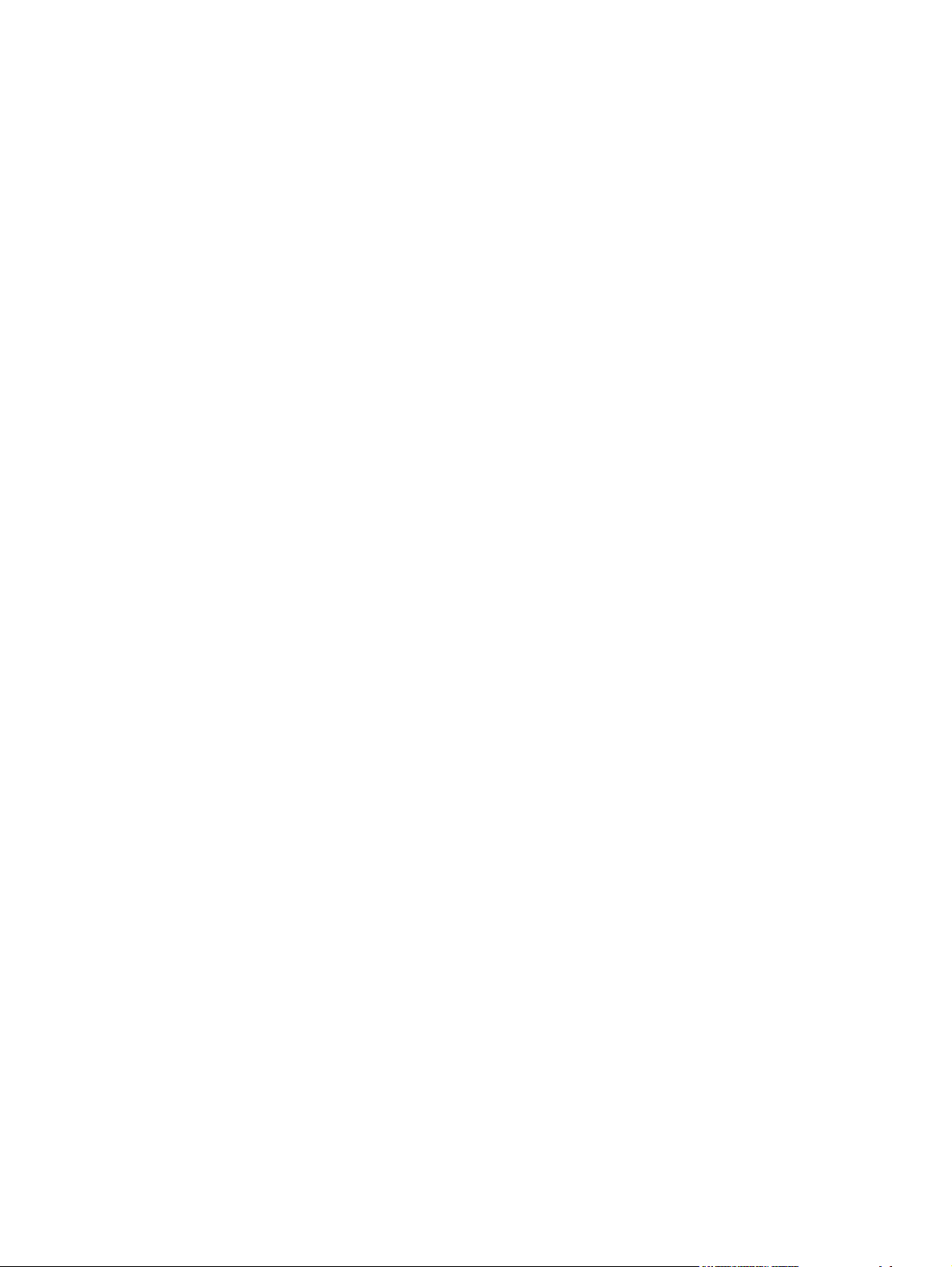
8 Копирование
Функции копирования ....................................................................................................................... 80
Параметры копирования .................................................................................................................. 85
Двустороннее копирование (дуплекс) ............................................................................................. 89
Открытие драйвера принтера в Windows ...................................................................... 61
Получение справки по параметрам печати в Windows ................................................. 61
Изменение числа печатных копий в Windows ............................................................... 61
Печать цветного текста как черного в Windows ............................................................ 62
Сохранение нестандартных параметров печати для повторного использования в
Windows ............................................................................................................................ 62
Улучшение качества печати из Windows ....................................................................... 65
Печать на бланках или фирменных бланках в Windows .............................................. 66
Печать на специальной бумаге, этикетках или прозрачных пленках из
Windows ............................................................................................................................ 67
Печать первой или последней страницы на другой бумаге в Windows ...................... 69
Масштабирование документа под формат страницы ................................................... 70
Добавление водяного знака к документу в Windows .................................................... 71
Двусторонняя печать из Windows ................................................................................... 72
Создание буклета в Windows .......................................................................................... 74
Печать нескольких страниц на листе в Windows ........................................................... 75
Выбор ориентации страницы в Windows ....................................................................... 77
Копирование одним касанием ........................................................................................ 80
Несколько копий ............................................................................................................... 80
Копирование многостраничного оригинала ................................................................... 81
Копирование удостоверений личности (только для Серия M1210) ............................. 81
Отмена задания копирования ......................................................................................... 82
Уменьшение или увеличение размера копий ................................................................ 82
Сортировка выполненных копий ..................................................................................... 84
Изменение качества копирования .................................................................................. 85
Копирование двустороннего оригинала в односторонний документ ........................... 89
Копирование двустороннего оригинала на двусторонний документ ........................... 89
9 Сканирование
Использование функций сканера .................................................................................................... 92
Методы сканирования ..................................................................................................... 92
Отмена сканирования ...................................................................................................... 94
Параметры сканирования ................................................................................................................ 95
Формат файла сканирования .......................................................................................... 95
Разрешение и цветопередача сканера .......................................................................... 95
Качество сканирования ................................................................................................... 96
RUWW vii
Page 10
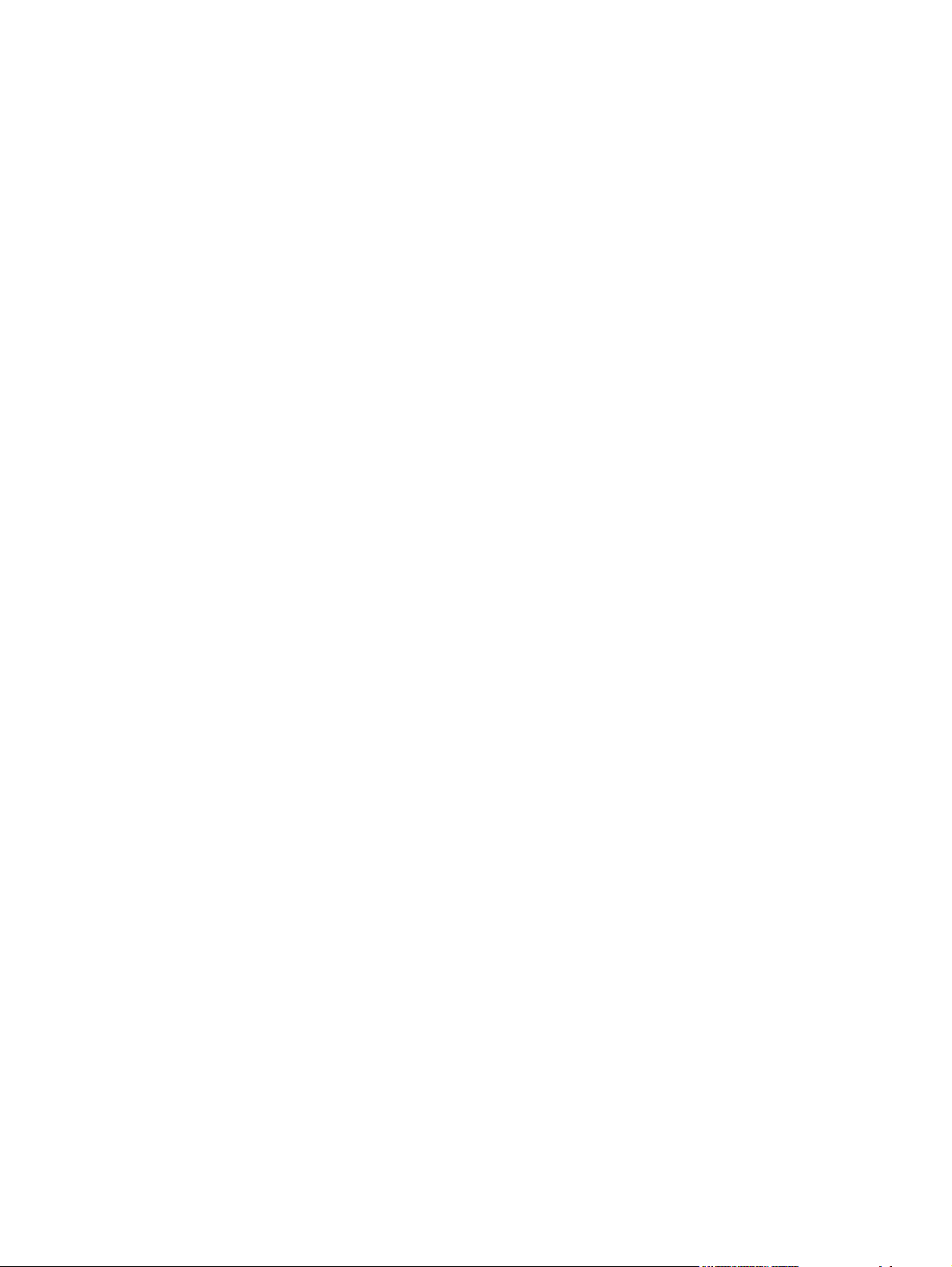
10 Факс (только для Серия M1210)
Функции факса ................................................................................................................................ 100
Настройка факса ............................................................................................................................ 101
Установите и подключите оборудование ..................................................................... 101
Настройте параметры факса ........................................................................................ 105
Использование Мастера установки факса HP ............................................................ 106
Использование телефонной книги ................................................................................................ 107
Использование панели управления для создания и изменения записей в
телефонной книге факса ............................................................................................... 107
Импорт или экспорт контактов Microsoft Outlook в телефонную книгу факса ........... 107
Использование данных телефонной книги других программ ..................................... 107
Удаление телефонной книги ......................................................................................... 108
Настройка параметров факса ....................................................................................................... 109
Параметры отправки факса .......................................................................................... 109
Параметры приема факса ............................................................................................. 113
Настройка факсимильного опроса ............................................................................... 120
Использование факса .................................................................................................................... 121
Программное обеспечение для передачи/приема факсов ........................................ 121
Отмена факса ................................................................................................................. 121
Удаление факсов из памяти ......................................................................................... 121
Использование факса с системами DSL, PBX или ISDN ............................................ 122
Использование факса в системах VoIP ....................................................................... 123
Память факса ................................................................................................................. 123
Отправка факса .............................................................................................................. 124
Получение факса ........................................................................................................... 132
Устранение проблем с факсом ..................................................................................................... 135
Контрольный список устранения неполадок ............................................................... 135
Сообщения об ошибках факса .................................................................................... 136
Отчеты и журналы факса .............................................................................................. 142
Изменить исправление ошибок и скорость факса ...................................................... 147
Проблемы с отправкой факсов ..................................................................................... 150
Проблемы с получением факсов .................................................................................. 152
Информация о нормативных положениях и гарантийных обязательствах ............................... 156
11 Управление и обслуживание устройства
Печать информационных страниц ................................................................................................ 158
Использование программного обеспечения HP Toolbox ............................................................. 161
Обзор программы HP Toolbox ....................................................................................... 161
Состояние ....................................................................................................................... 161
Факс (только для Серия M1210) ................................................................................... 162
Покупка расходных материалов ................................................................................... 164
Другие ссылки ................................................................................................................ 164
Использование встроенного Web-сервера HP (только для Серия M1210) ............................... 166
viii RUWW
Page 11
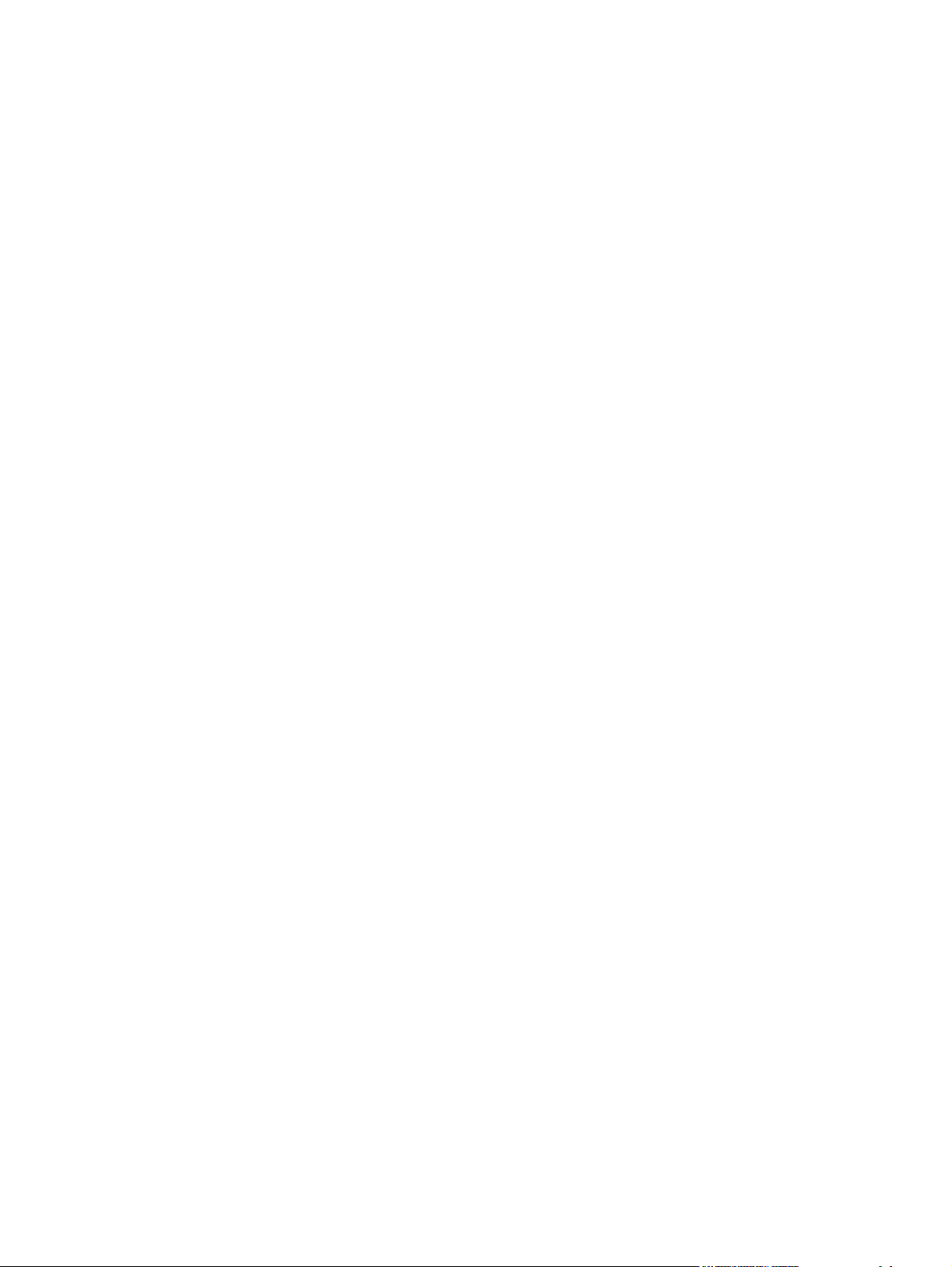
Открытие встроенного Web-сервера HP ...................................................................... 166
Возможности .................................................................................................................. 167
Функции безопасности устройства ................................................................................................ 168
Блокировка форматтера ................................................................................................ 168
Настройки экономичных режимов ................................................................................................. 169
Печать в экономичном режиме (EconoMode) .............................................................. 169
Режим автоматического отключения ........................................................................... 169
Управление расходными материалами и принадлежностями ................................................... 171
Печать по окончании предполагаемого срока службы картриджа ............................ 171
Замена картриджей ....................................................................................................... 171
Инструкции по замене ................................................................................................... 172
Очистка устройства ........................................................................................................................ 184
Очистка подающего ролика .......................................................................................... 184
Очистка подающей пластины ....................................................................................... 187
Очистка тракта прохождения бумаги ........................................................................... 190
Очистка в области картриджа ....................................................................................... 192
Очищение наружной поверхности ................................................................................ 195
Очистите поверхность и крышку стекла сканера ........................................................ 195
Обновления ..................................................................................................................................... 197
12 Устранение неполадок
Устранение неполадок общего характера .................................................................................... 200
Контрольный список устранения неполадок ............................................................... 200
Факторы, влияющие на производительность устройства .......................................... 201
Восстановление заводских настроек по умолчанию (только для Серия M1210). ..................... 202
Интерпретация расположения индикаторов панели управления (только для Серия
M1130) ............................................................................................................................................. 203
Интерпретация сообщений панели управления (только для Серия M1210) ............................. 206
Типы сообщений панели управления .......................................................................... 206
Сообщения панели управления ................................................................................... 206
Устранение замятий ....................................................................................................................... 210
Общие причины замятий бумаги .................................................................................. 210
Возможное расположение замятий .............................................................................. 210
Устранение замятий в устройстве подачи документов (только для Серия
M1210) ............................................................................................................................. 211
Устранение замятий в области выходного лотка ........................................................ 212
Устранение замятий в подающем лотке ...................................................................... 214
Устранение замятий внутри устройства ...................................................................... 216
Изменение параметра устранения замятий бумаги ................................................... 217
Устранение проблем, связанных с управлением бумагой .......................................................... 219
Устранение неполадок, связанных с качеством изображения ................................................... 221
Примеры качества печати ............................................................................................. 221
Шкала повторяющихся дефектов ................................................................................. 228
Оптимизация и улучшение качества изображений ..................................................... 229
RUWW ix
Page 12
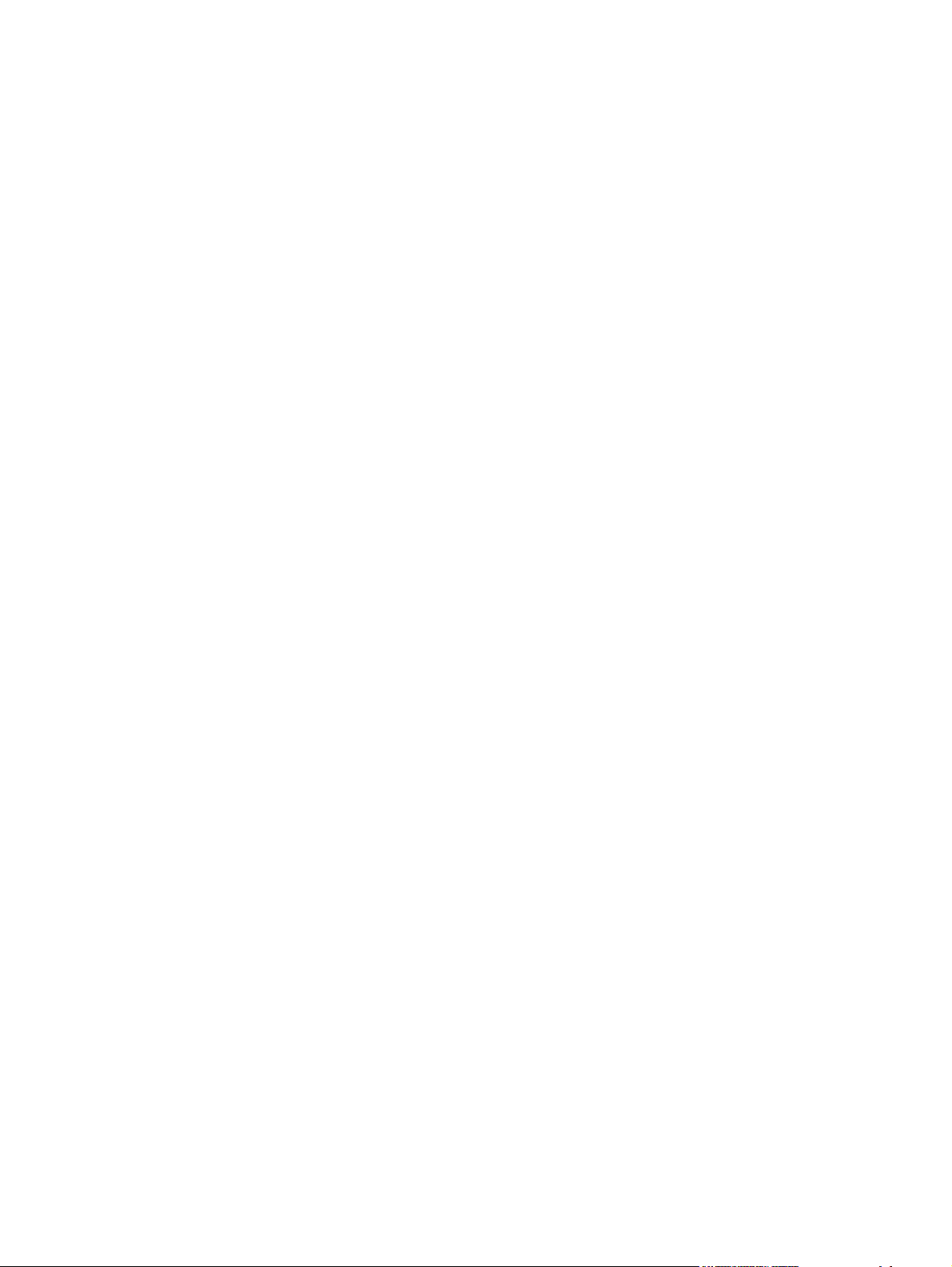
Устранение неполадок, связанных с производительностью ...................................................... 231
Решение проблем подключения .................................................................................................. 232
Устранение неполадок прямого подключения ............................................................ 232
Устранение неполадок сети .......................................................................................... 232
Решение проблем программного обеспечения ........................................................................... 234
Устранение распространенных неисправностей при работе в ОС Windows ........... 234
Устранение основных проблем в Mac .......................................................................... 234
Приложение А Расходные материалы и дополнительные принадлежности
Заказ комплектующих, дополнительных принадлежностей и расходных материалов ............ 240
Коды изделий .................................................................................................................................. 241
Дополнительные принадлежности для управления бумагой ..................................... 241
Картриджи ....................................................................................................................... 241
Кабели и интерфейсы .................................................................................................... 241
Приложение Б Обслуживание и поддержка
Ограниченная гарантия компании Hewlett-Packard ..................................................................... 244
Premium Protection Warranty HP: Обязательство ограниченной гарантии на картридж
печати LaserJet ............................................................................................................................... 246
Лицензионное соглашение с конечным пользователем ............................................................. 247
Гарантийная служба самостоятельного ремонта покупателем ................................................. 250
Поддержка заказчиков ................................................................................................................... 251
Повторная упаковка устройства .................................................................................................... 252
Форма информации об обслуживании ......................................................................................... 253
Приложение В Характеристики
Физические характеристики ........................................................................................................... 256
Потребляемая мощность, электрические характеристики и акустическая эмиссия ................ 257
Защита окружающей среды ........................................................................................................... 257
Приложение Г Регламентирующая информация
Правила FCC .................................................................................................................................. 260
Программа поддержки экологически чистых изделий ................................................................. 260
Защита окружающей среды .......................................................................................... 260
Образование озона ........................................................................................................ 260
Потребление электроэнергии ....................................................................................... 260
Расход тонера ................................................................................................................ 261
Использование бумаги .................................................................................................. 261
Пластмассовые материалы .......................................................................................... 261
Расходные материалы для печати HP LaserJet .......................................................... 261
Инструкции для возврата и переработки ..................................................................... 262
Бумага ............................................................................................................................. 263
Ограничения для материалов (Серия M1130) ............................................................. 263
x RUWW
Page 13
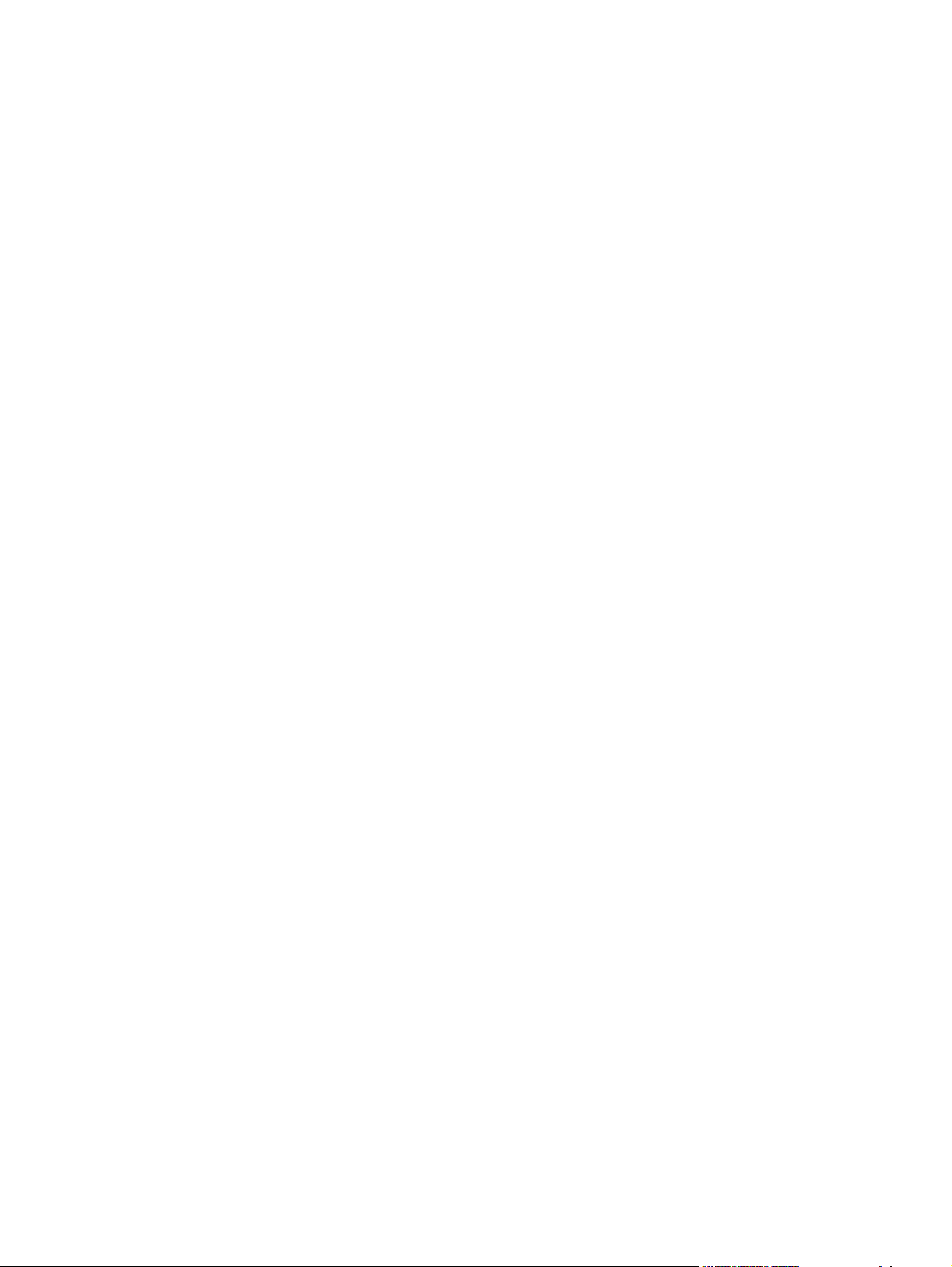
Ограничения для материалов (Серия M1210) ............................................................. 263
Утилизация использованного оборудования частными пользователями в
странах Европейского Союза ........................................................................................ 264
Химические вещества ................................................................................................... 264
Таблица безопасности материалов (MSDS) ................................................................ 264
Дополнительная информация ...................................................................................... 264
Декларация о соответствии (базовая модель) ............................................................................ 265
Декларация о соответствии (модели факсов) ............................................................................. 266
Положения о безопасности ........................................................................................................... 267
Лазерная безопасность ................................................................................................. 267
Правила DOC для Канады ............................................................................................ 267
Инструкции относительно кабеля питания .................................................................. 267
Директива EMC (Корея) ................................................................................................. 267
Заявление о лазерной безопасности (Финляндия) ..................................................... 267
Заявление GS (Германия) ............................................................................................. 268
Таблица веществ (Китай) .............................................................................................. 269
Директива, ограничивающая содержание вредных веществ (Турция) ..................... 269
Дополнительные требования, предъявляемые к телекоммуникационным (факсимильным)
продуктам ........................................................................................................................................ 270
Положение ЕС относительно работы телекоммуникационных компаний ................ 270
New Zealand Telecom Statements .................................................................................. 270
Additional FCC statement for telecom products (US) ...................................................... 270
Telephone Consumer Protection Act (US) ...................................................................... 271
Industry Canada CS-03 requirements ............................................................................. 271
Указатель ........................................................................................................................................................ 273
RUWW xi
Page 14

xii RUWW
Page 15
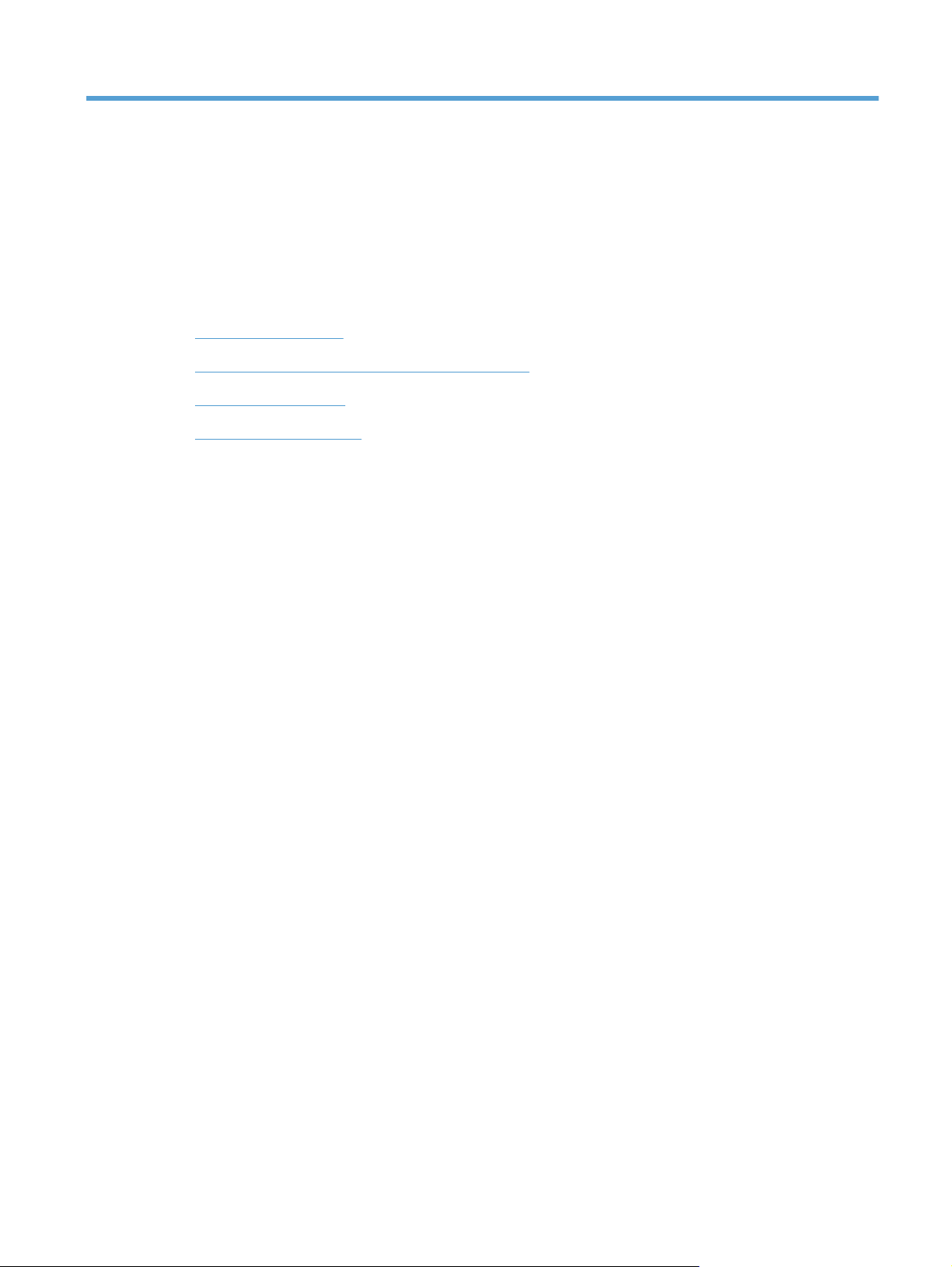
1 Общие сведения об изделии
Сравнение изделий
●
Характеристики условий окружающей среды
●
Функции устройства
●
Изображения изделия
●
RUWW 1
Page 16
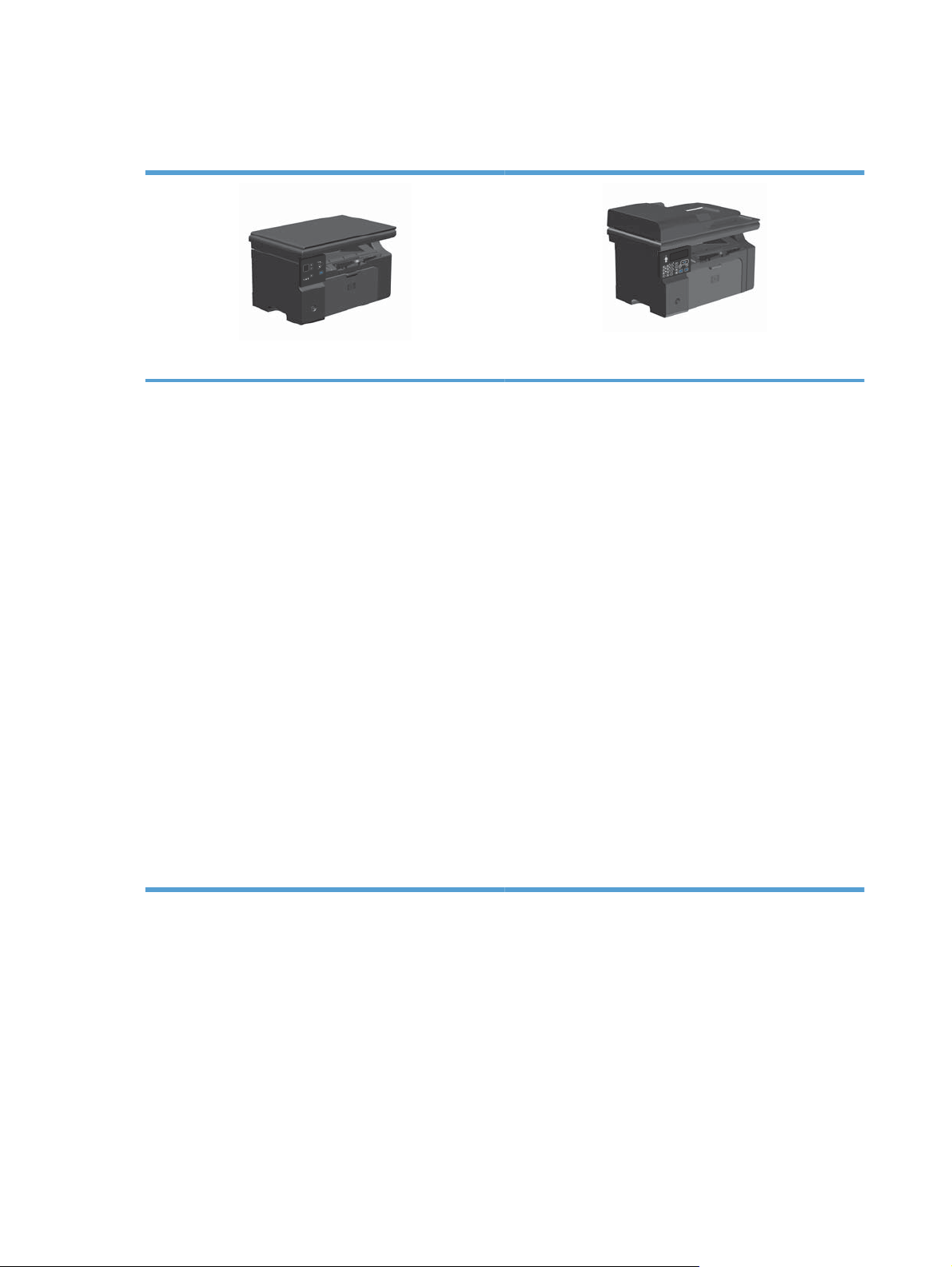
Сравнение изделий
Изделие поставляется в следующих исполнениях:
Серия M1130
Скорость печати на бумаге формата Letter – 19 стр/
●
мин, формата A4 – до 18 стр/мин.
В подающий лоток можно загрузить не более 150
●
листов носителя или 10 конвертов.
Выходной приемник на 100 листов
●
2-строчный светодиодный экран панели управления
●
Двусторонняя (дуплексная) печать и копирование.
●
Для копирования используется планшетный сканер
●
Полноцветное сканирование
●
Высокоскоростной порт USB 2.0
●
8 МБ RAM.
●
Серия M1210
Скорость печати на бумаге формата Letter – 19 стр/
●
мин, формата A4 – до 18 стр/мин.
В подающий лоток можно загрузить не более 150
●
листов носителя или 10 конвертов.
Выходной приемник на 100 листов
●
Жидкокристаллический (ЖК) экран панели
●
управления
Двусторонняя (дуплексная) печать, получение
●
факсов и копирование.
Для копирования используется планшетный сканер
●
или устройство подачи документов
Полноцветное сканирование
●
Высокоскоростной порт USB 2.0
●
Устройство оборудовано разъемами 10/100Base-TX
●
для работы в сети.
Факс-модем V.34 и флэш-память для хранения
●
страниц факса емкостью 4 мегабайт (МБ).
Два кабельных порта RJ-11 для факса/телефона.
●
64 МБ RAM.
●
Устройство подачи документов на 35 страниц
●
2 Глава 1 Общие сведения об изделии RUWW
Page 17
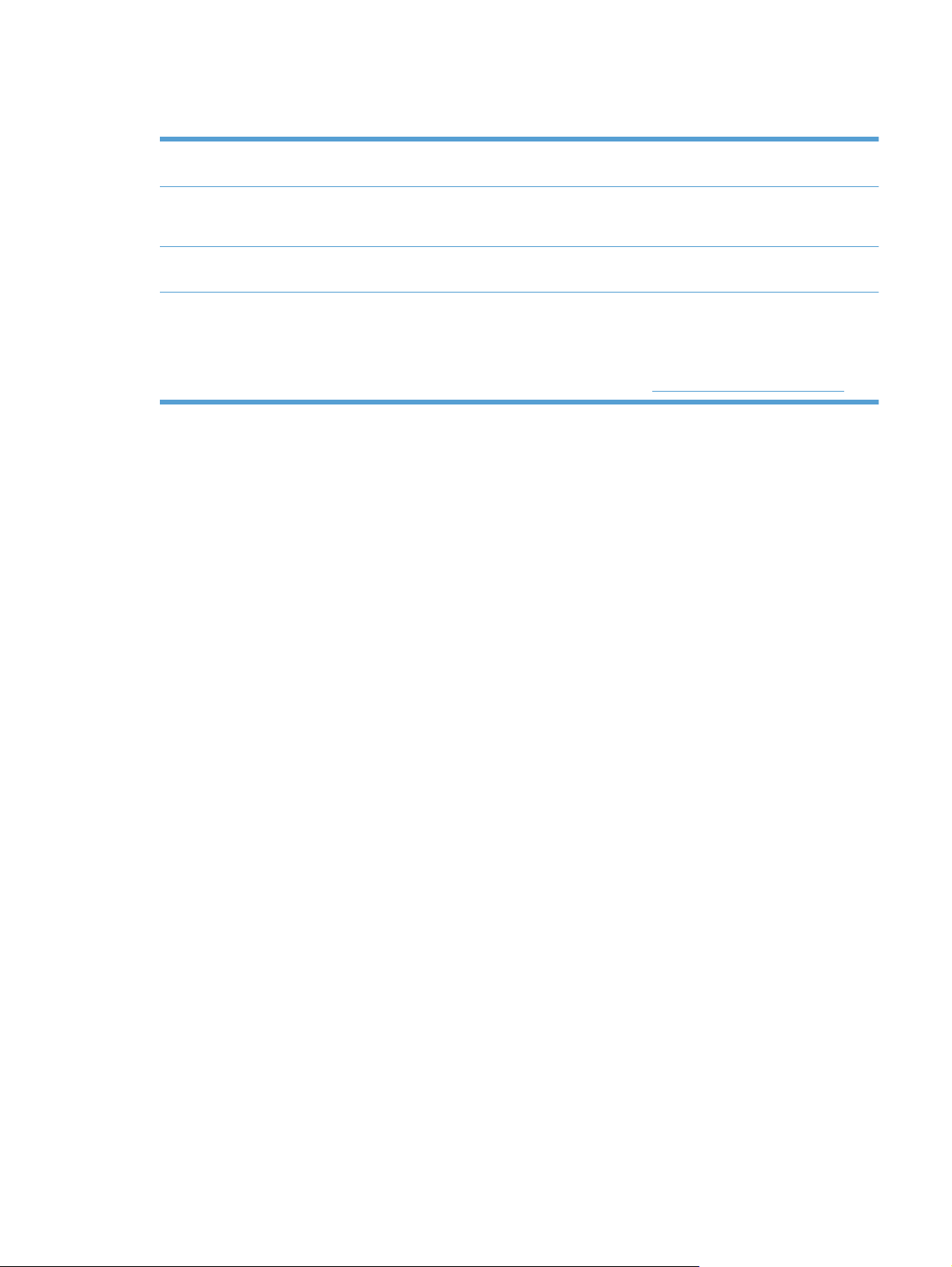
Характеристики условий окружающей среды
Печать нескольких страниц
на листе
Вторичное использование
материалов
Экономия электроэнергии Экономия электроэнергии за счет использования режима автоматического отключения
Печать HP Smart Web Используйте печать HP Smart Web для отбора, хранения и организации текста и
Экономия бумаги за счет использования двусторонней печати. Доступ к этой функции
осуществляется через драйвер принтера.
Сократите ущерб, используя бумагу, изготовленную из макулатуры.
Утилизируйте картриджи печати, используя способы их возврата в компанию HP.
(Auto-off).
графики из различных Web-страниц с последующим редактированием и печатью
исключительно того, что видно на экране. Такой способ позволяет печатать только
полезную информацию и сократить количество отходов.
Загрузить HP Smart Web Printing можно по адресу:
www.hp.com/go/smartwebprinting.
RUWW Характеристики условий окружающей среды 3
Page 18
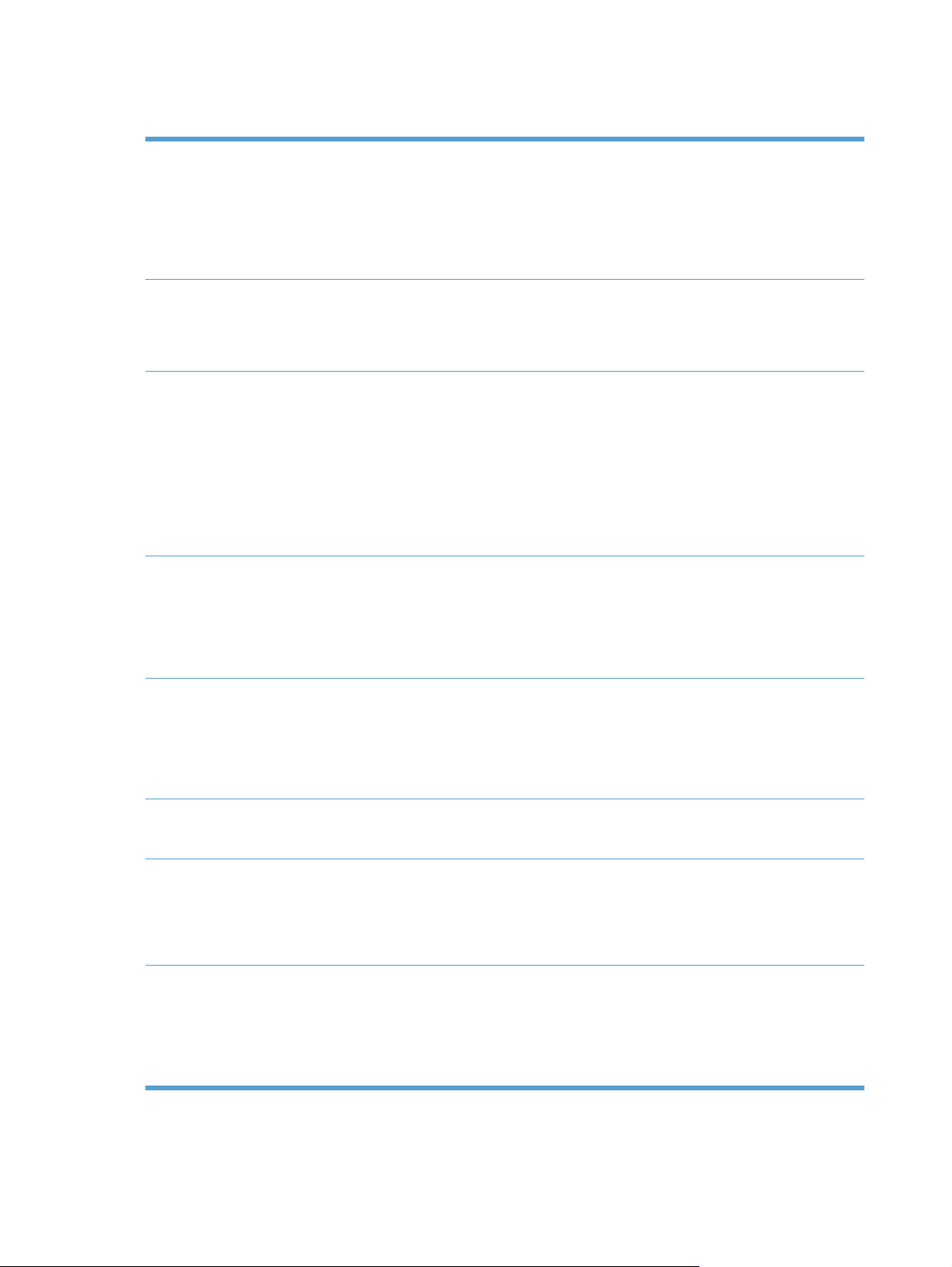
Функции устройства
Печать
Копирование
Сканирование
Факс (только для Серия
M1210)
Скорость печати на бумаге формата Letter — до 19 страниц в минуту (стр./мин.),
●
на бумаге формата A4 — до 18 стр./мин.
Разрешение печати — 400x2 точек на дюйм (dpi), при включенном параметре
●
FastRes — 600 dpi Поддержка параметра FastRes 1200 для высококачественной
печати текстовой и графической информации.
Дополнительные настраиваемые параметры для оптимизации качества печати.
●
Сканирование с разрешением 300 пикселей на дюйм (ppi) и печать с параметрами
●
FastRes 600.
Возможность смены количества копий, регулировки яркости изображения,
●
изменения размера копий с панели управления.
Разрешающая способность до 1200 ppi при полноцветном сканировании с
●
планшета сканера
Разрешающая способность до 300 ppi при полноцветном сканировании с
●
устройства подачи документов.
Сканирование с помощью программного обеспечения, совместимого с TWAIN или
●
Windows Imaging Application (WIA).
Сканирование с компьютера с использованием программы HP LaserJet Scan для
●
ОС Windows или HP Director для ОС Mac.
Полнофункциональный факс V.34; поддерживает телефонную книгу, функцию
●
факс и отложенный факс.
Хранение в памяти до 500 страниц.
●
Поддерживаемые
операционные системы
Память
Обработка бумаги
Особенности драйвера
принтера
Восстановление факсимильных сообщений из памяти факса в течение до
●
четырех суток после сбоя питания.
Windows 7
●
Windows Vista (32-разрядная и 64-разрядная)
●
Windows XP (32-разрядная и 64-разрядная).
●
Mac OS X 10.4, 10.5, 10.6
●
Серия M1130. Оперативное запоминающее устройство (ОЗУ) объемом 8 МБ.
●
Серия M1210. ОЗУ объемом 64 МБ.
●
В подающий лоток можно загрузить не более 150 листов бумаги или до 10
●
конвертов.
Устройство подачи документов вмещает до 35 листов бумаги.
●
Выходной приемник вмещает до 100 листов бумаги.
●
Печать нескольких страниц на одном листе
●
Печать буклетов.
●
Масштабирование для размещения на различных форматах бумаги.
●
Печать обложки на бумаге другого типа.
●
4 Глава 1 Общие сведения об изделии RUWW
Page 19
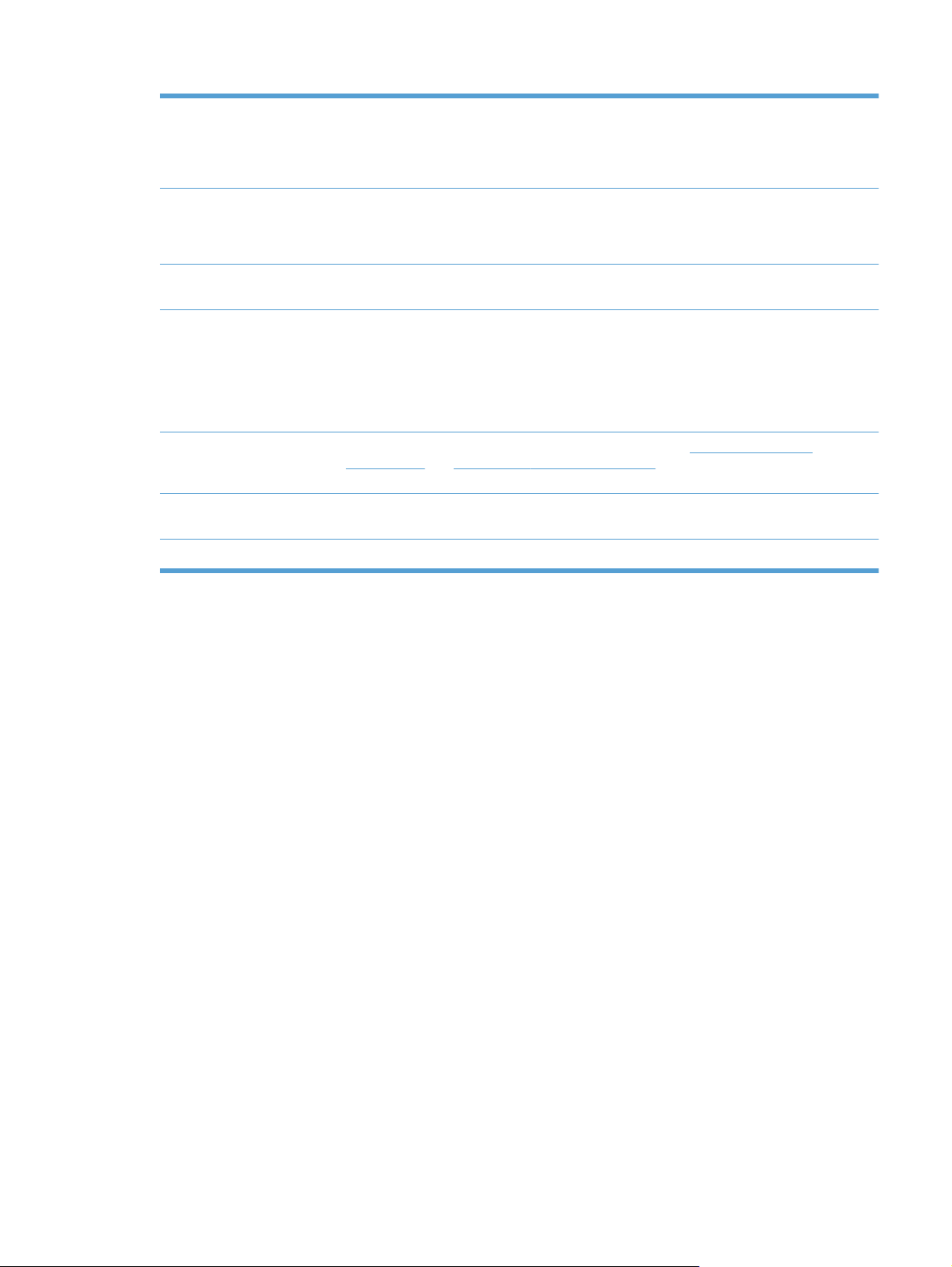
Интерфейсные
соединения
Высокоскоростной порт USB 2.0
●
Сетевой порт RJ-45. (только для Серия M1210)
●
Два кабельных порта RJ-11 для факса/телефона. (только для Серия M1210)
●
Экономичная печать
Печать архивов Функция архивной печати для печати страниц, предназначенных для длительного
Расходные материалы
Справочная
документация
пользователя
Специальные
возможности
Безопасность
Функция печати нескольких страниц на листе и функция двусторонней печати в
●
ручном режиме позволяют сэкономить бумагу.
Режим EconoMode драйвера принтера обеспечивает экономию тонера.
●
хранения.
Аутентификация оригинальных картриджей для принтеров HP.
●
Упрощенная процедура заказа расходных материалов.
●
На странице состояния расходных материалов отображается уровень
●
оставшегося в картридже тонера. Страница и индикаторы доступны только для
расходных материалов HP.
Краткая справочная информация, доступная по ссылкам
ljm1130series или www.hp.com/support/ljm1210series.
Все дверцы и крышки открываются одной рукой.
●
Прорезь для кодового замка с петлей из стального троса.
●
www.hp.com/support/
RUWW Функции устройства 5
Page 20
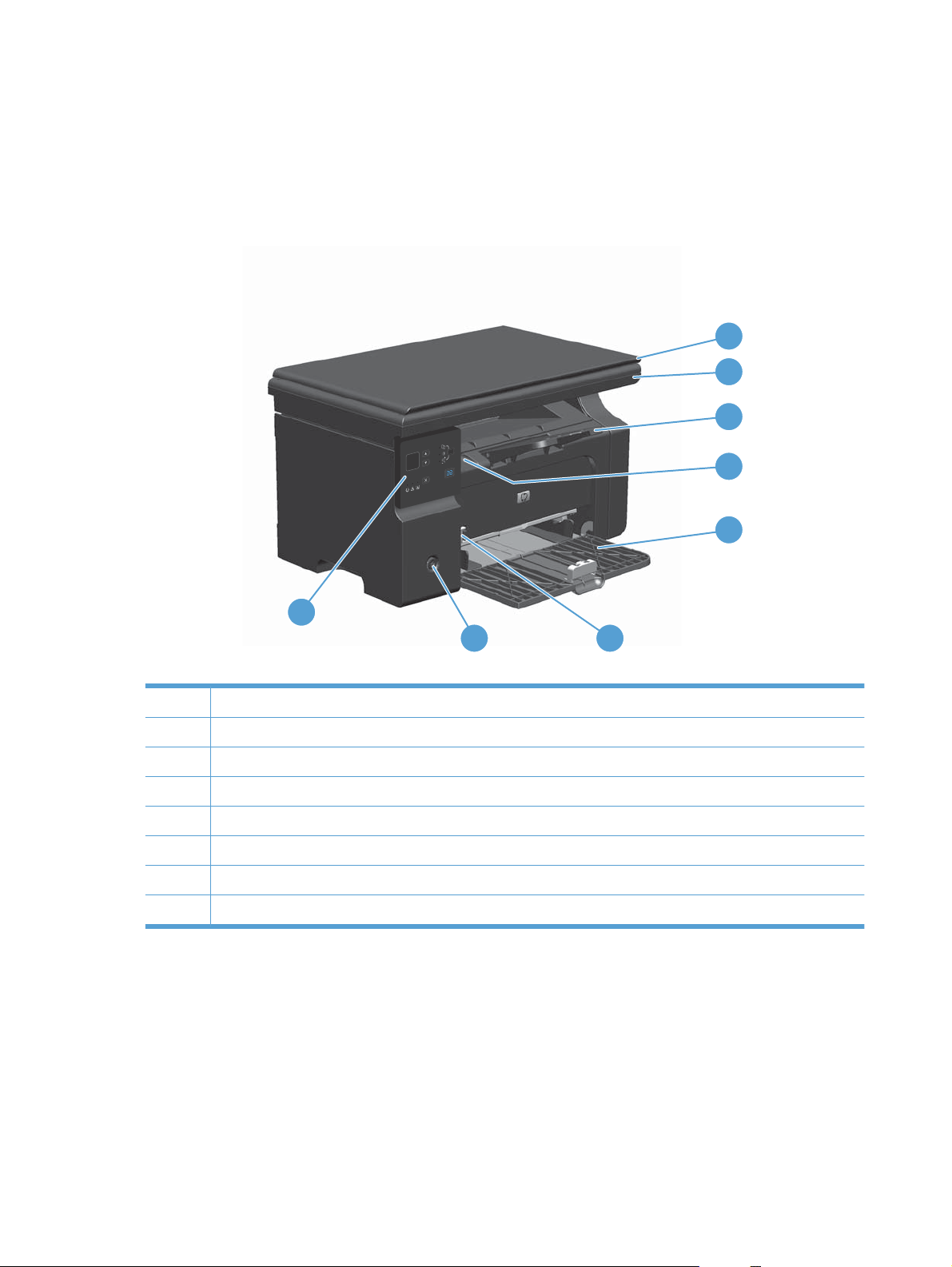
Изображения изделия
Вид спереди
Серия M1130
1
2
3
4
5
8
7
1 Крышка сканера
2. Узел сканера
3. Выходной приемник с выдвижным удлинителем для бумаги удлиненных форматов
4. Язычок для открытия дверцы картриджа принтера
5. Подающий лоток
6. Удлинитель для короткого носителя
7. Клавиша питания
8. Панель управления
6
6 Глава 1 Общие сведения об изделии RUWW
Page 21
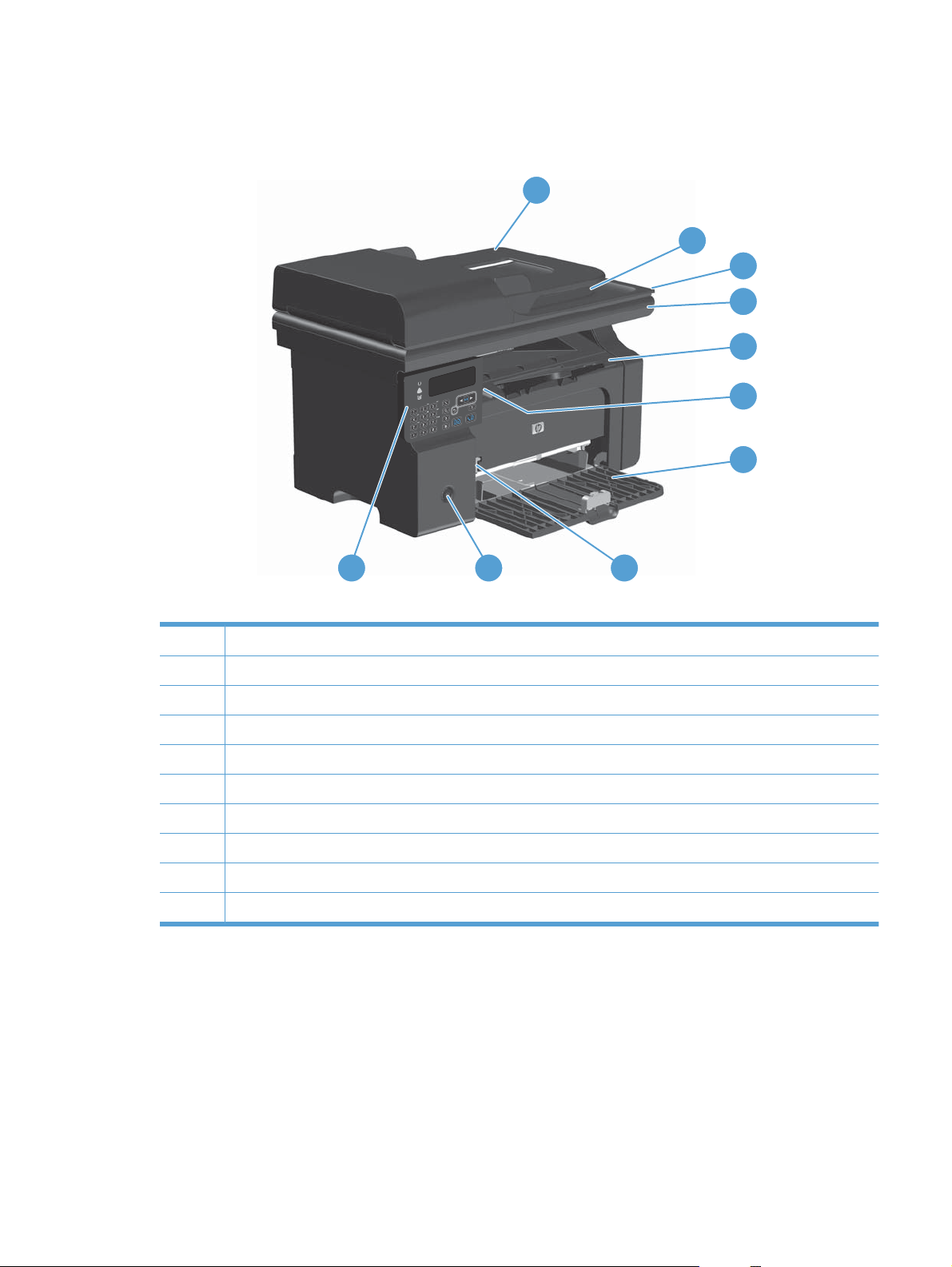
Серия M1210
1
2
3
4
5
6
7
10
1 Податчик документов
2. Выходной приемник устройства подачи документов
3. Крышка сканера
4. Узел сканера
5. Выходной приемник с выдвижным удлинителем для бумаги удлиненных форматов
6. Язычок для открытия дверцы картриджа принтера
7. Подающий лоток
8. Удлинитель для короткого носителя
9 Клавиша питания
10 Панель управления
9
8
RUWW Изображения изделия 7
Page 22

Вид сзади
Серия M1130
1 2
3
1 Разъем замка блокировки кабельного типа
2. Высокоскоростной порт USB 2.0
3. Разъем питания
8 Глава 1 Общие сведения об изделии RUWW
Page 23

Серия M1210
2
1
3
4
5
1 Разъем для защиты блокировкой кабельного типа
2. Сетевой порт RJ-45
3. Высокоскоростной порт USB 2.0
4. Телефонные разъемы RJ-11 для факса
5. Разъем питания
Расположение серийного номера и номера модели
Серийный номер и номер модели расположены на задней части изделия.
RUWW Изображения изделия 9
Page 24
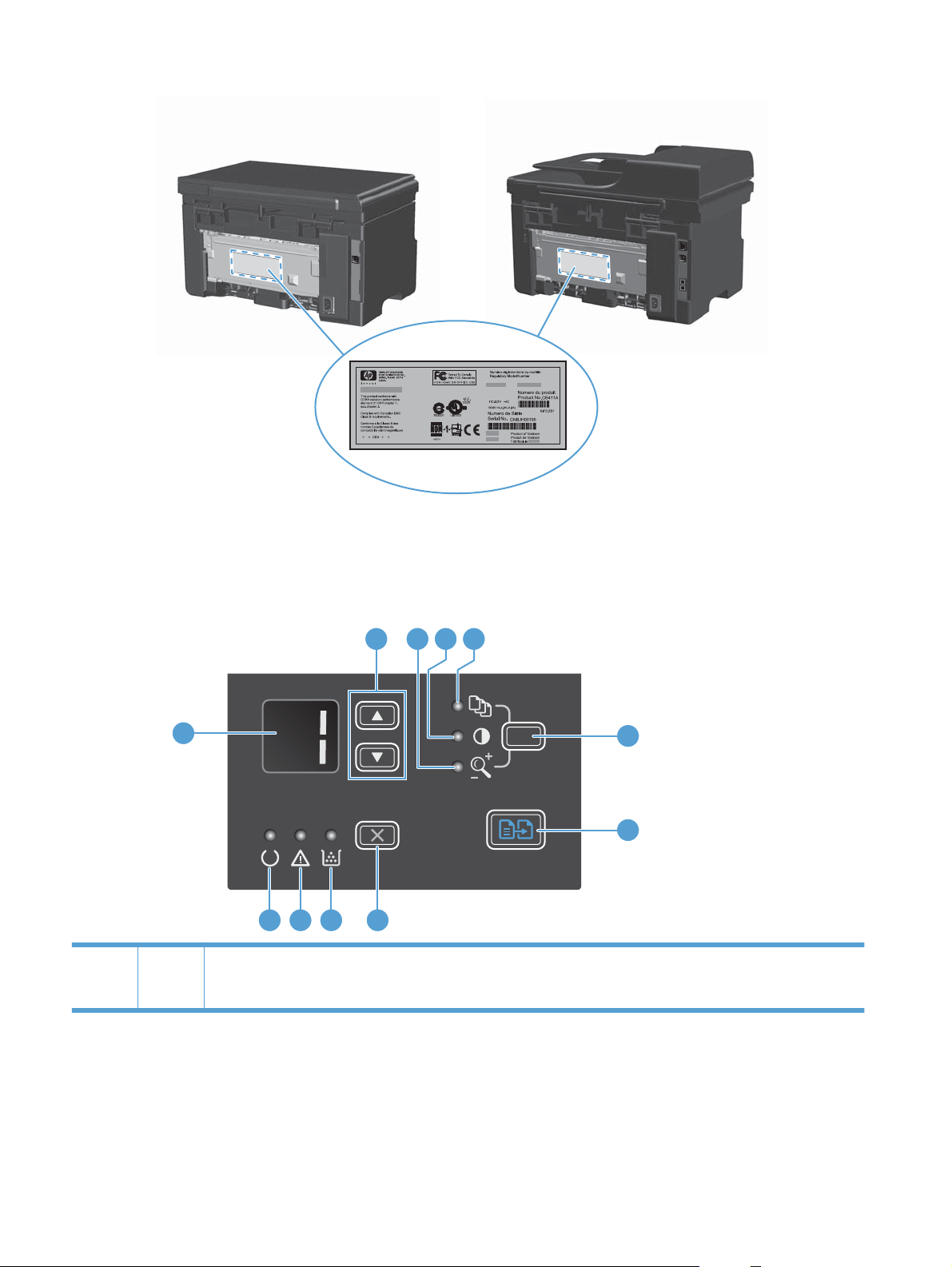
Устройство панели управления
Серия M1130
2 3 4 5
1
6
7
891011
1 Светодиодный дисплей: Отображается число копий, уровень затемнения для этих копий и коэффициент
масштабирования в процентах. Также отображаются коды ошибок при возникновении проблем, требующих
внимания.
10 Глава 1 Общие сведения об изделии RUWW
Page 25
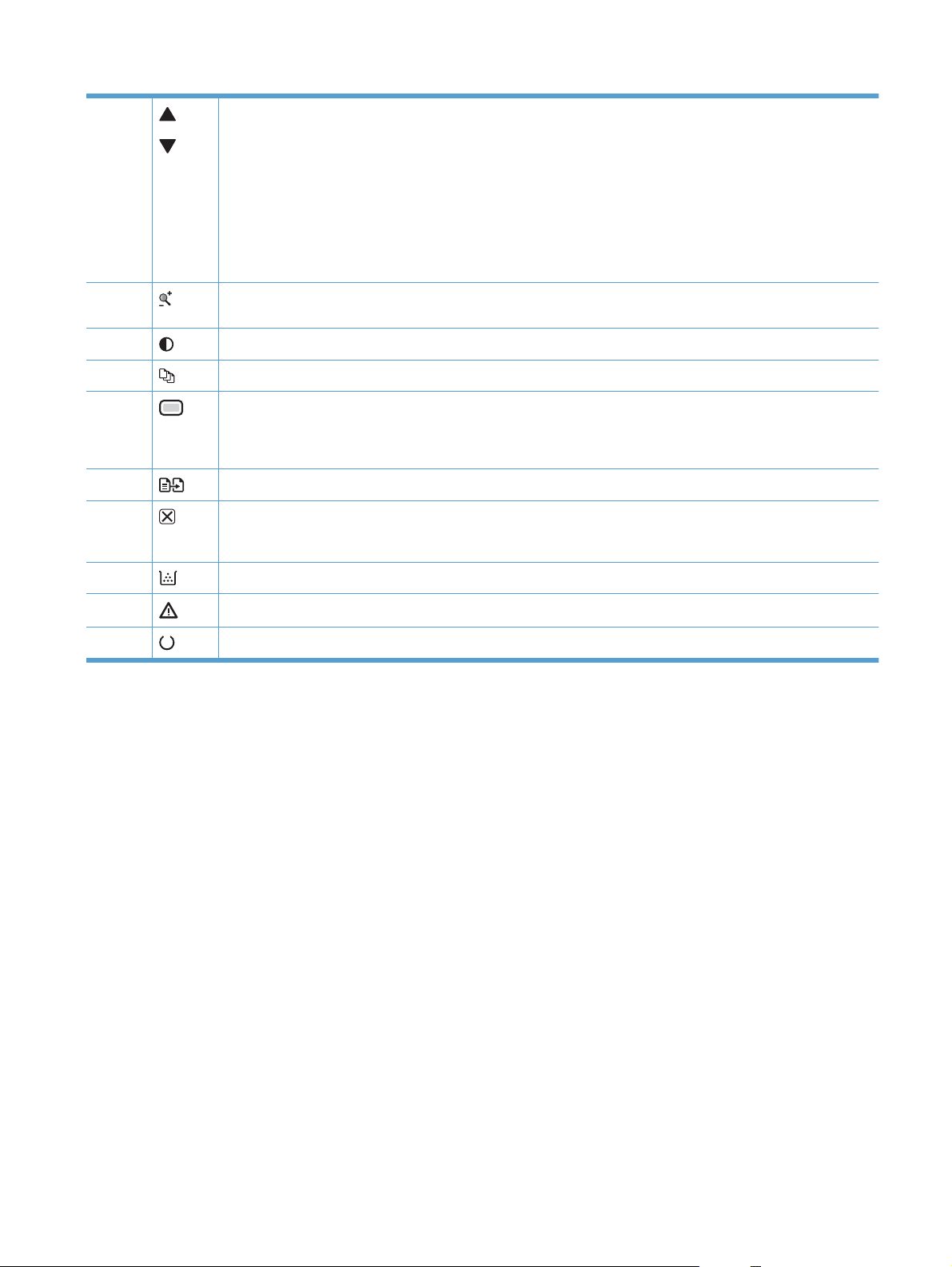
2. Стрелки вверх и вниз: Отображается число копий, уровень затемнения для этих копий или коэффициент
масштабирования в процентах.
Для увеличения или уменьшения параметров копирования на одно значение нажимайте клавиши
●
менее одной секунды.
Для увеличения или уменьшения уровня затемнения до максимальных или минимальных значений
●
нажимайте и удерживайте клавиши одну секунду или более.
Для увеличения или уменьшения числа копий или коэффициента масштабирования в процентах на 10
●
значений удерживайте клавиши одну секунду или более.
3.
4.
5.
6.
7.
8.
9
10
11
Индикатор «Копирование Reduce/Enlarge»: Указывает на то, что функция уменьшения или увеличения
размера копирования активна.
Индикатор «Копирование Darker/Lighter»: Указывает на то, что функция затемнения копирования активна.
Индикатор «Число копий»: Указывает на то, что функция числа копий активна.
Клавиша «Настройка»: Выбор параметров копирования: число копий, затемнение и размер копирования
для каждого задания. Параметр по умолчанию - число копий. Чтобы изменить параметр по умолчанию для
всех заданий, выберите параметр, затем нажмите и удерживайте клавишу 3 секунды. Измените параметр,
когда индикатор начнет мигать. Еще раз нажмите клавишу, чтобы сохранить параметр.
Клавиша «Начать копирование»: Запуск задания копирования.
Клавиша «Отмена»: Отмена текущего задания или очистка последних введенных параметров. Когда
устройство находится в состоянии готовности, для сброса параметров копирования до значений по
умолчанию.
Индикатор состояния уровня тонера: Указывает на низкий уровень тонера в картридже.
Индикатор внимания. Указывает на наличие проблемы.
Индикатор готовности. Указывает на готовность устройства или на обработку задания.
RUWW Изображения изделия 11
Page 26
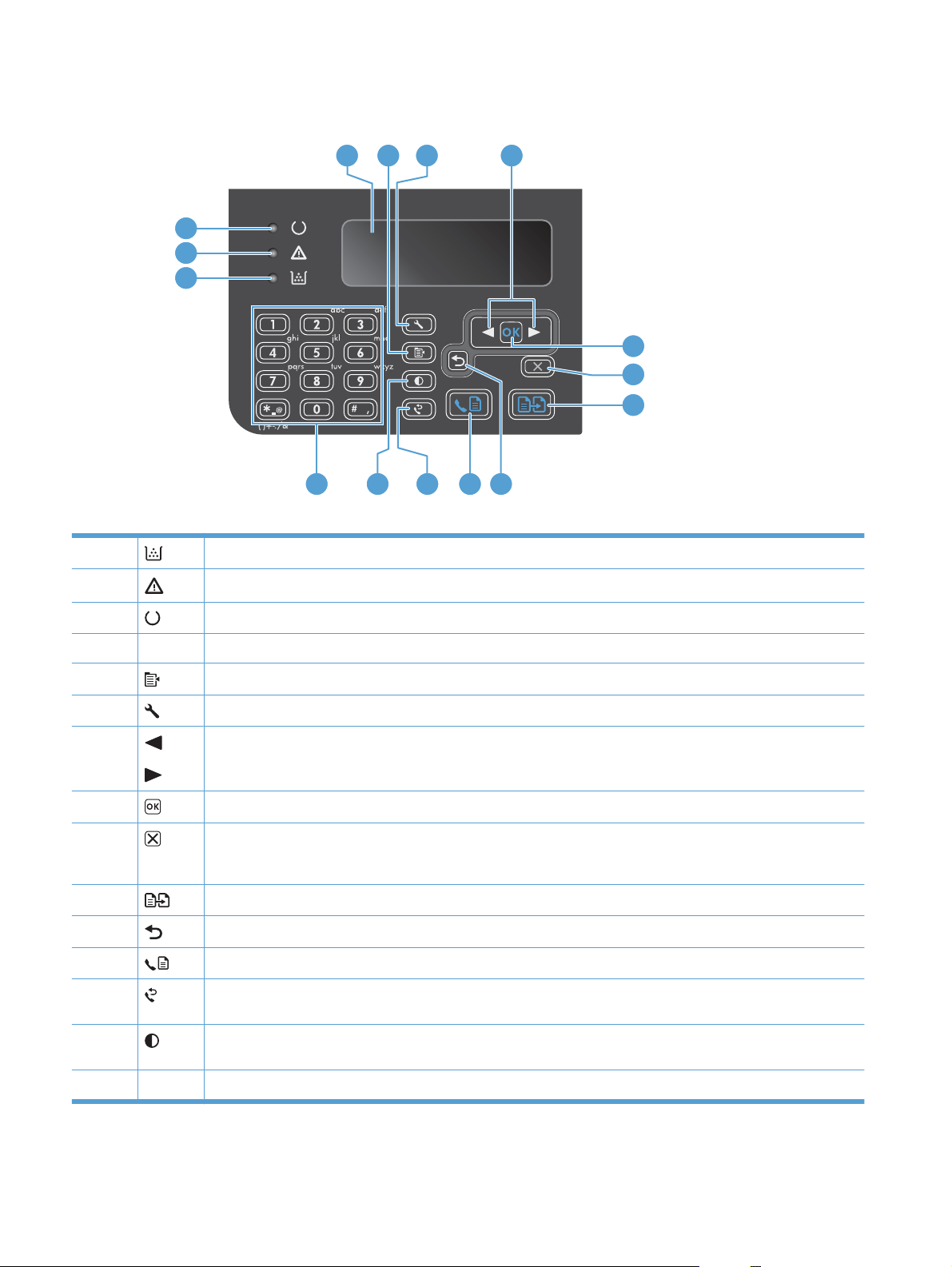
Серия M1210
4 5 6
7
3
2
1
8
9
10
15
1 Индикатор состояния уровня тонера: Указывает на низкий уровень тонера в картридже.
2.
3.
Индикатор внимания. Указывает на наличие проблемы. См. сообщение на светодиодном дисплее.
Индикатор готовности. Указывает на готовность устройства или на обработку задания.
14
13 12 11
4. Светодиодный дисплей: Отображает информацию о состоянии, меню и сообщения.
5.
6.
7.
8.
9
10
11
12
13
14
15 Цифровая клавиатура: Клавиатура используется для набора номеров факса или для ввода данных.
Клавиша «Параметры копирования»: Открывает меню Настройки копирования.
Клавиша «Настройка»: Открывает меню.
Стрелки влево и вправо: Вход и навигация по меню. Уменьшение или увеличение текущего значения на
дисплее. Перемещение курсора на дисплее на одну позицию вперед или назад.
Клавиша «OK»: Подтверждение параметров или действий для обработки.
Клавиша «Отмена»: Отмена текущего задания или очистка последних введенных параметров. Когда
устройство находится в состоянии готовности, для сброса параметров копирования до значений по
умолчанию.
Клавиша «Начать копирование»: Запуск задания копирования.
Стрелка назад: Возврат к предыдущему уровню меню.
Клавиша «Отправка факса»: Запуск задания факса
Клавиша повторного набора: Набор последнего номера, который использовался для предыдущего
задания факса.
Клавиша «Копирование Darker/Lighter»: Регулировка параметров затемнения для текущего задания
копирования.
12 Глава 1 Общие сведения об изделии RUWW
Page 27
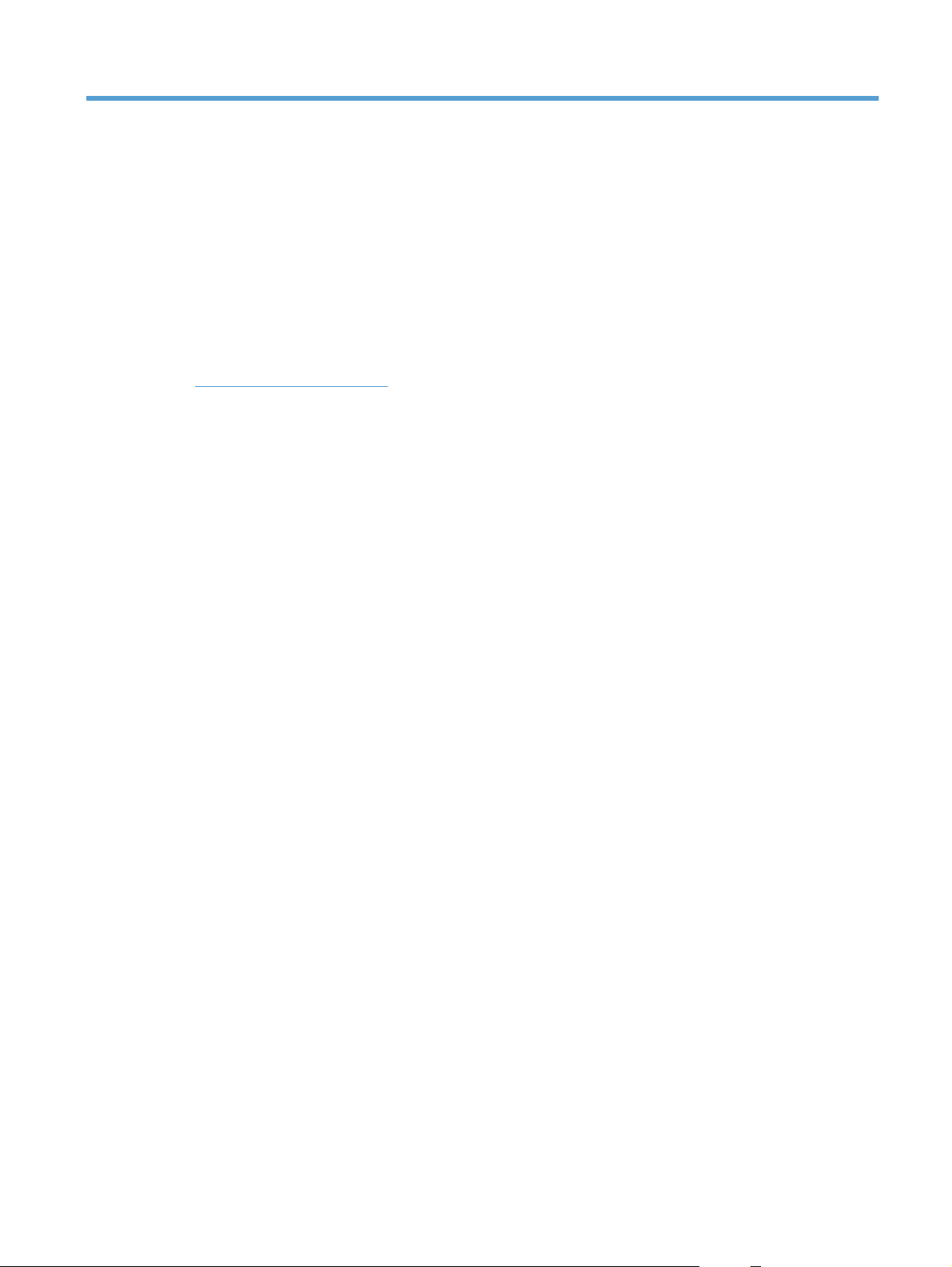
2 Меню панели управления (только
для Серия M1210)
Меню панели управления
●
RUWW 13
Page 28
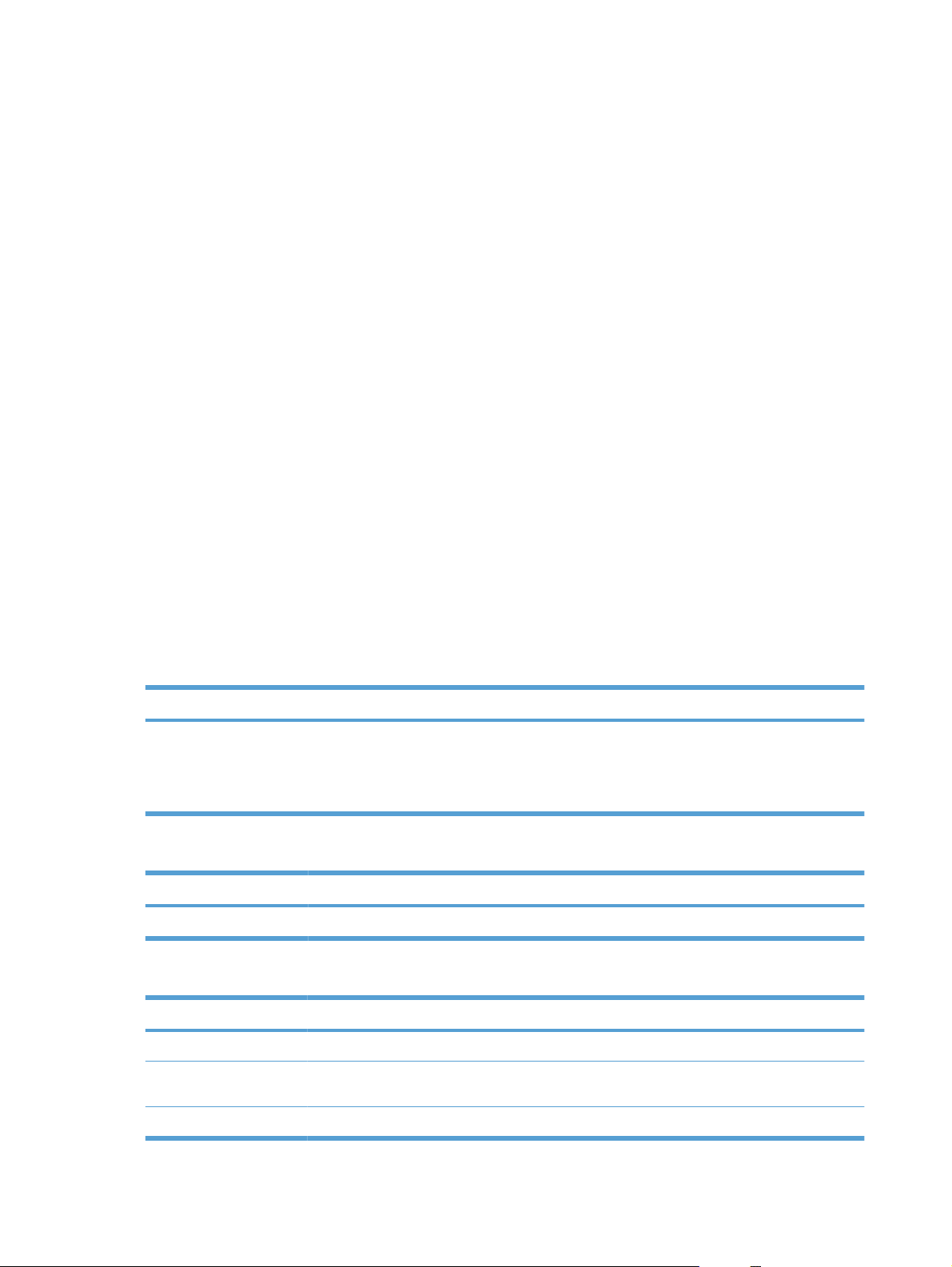
Меню панели управления
Эти меню доступны из главного меню панели управления.
Меню Телефонная книга используется для просмотра списка записей телефонной книги
●
факса
Используйте меню Задания факса для отображения списка всех факсов, которые
●
ожидают отправки или были получены, но ожидают печати, пересылки или загрузки на
компьютер.
Меню Функции факса используется для настройки функций факса, например, расписание
●
отложенных факсов, отмена режима Прием на ПК, повторная печать ранее напечатанных
факсов или печать факсов, сохраненных в памяти.
Меню Настр. копир. служит для настройки параметров копирования по умолчанию, таких
●
как контраст, сравнение и количество отпечатываемых копий.
Меню Отчеты используется для печати отчетов со сведениями об изделии.
●
Используйте меню Настройка факса для настройки параметров входящих и исходящих
●
факсов и основных параметров для всех факсов.
Используйте меню Настройка системы для задания базовых параметров устройства,
●
таких как язык, качество печати и уровни громкости.
Меню Обслуживание используется для возврата к настройкам по умолчанию, очистки
●
продукта и включения особых режимов работы, которые влияют на производительность
изделия.
Меню Настройка сети используется для установки параметров настройки сети.
●
Таблица 2-1 Меню Телефонная книга
Пункт меню Пункт подменю Описание
Телефонная книга Добав/изм
Удалить
Удалить все
Таблица 2-2 Меню Задания факса
Пункт меню Описание
Задания факса Отображает отложенные задания печати и позволяет отменить их.
Таблица 2-3 Меню Функции факса
Пункт меню Описание
Отправить факс позже Позволяет отправить факс позднее, в другое время и день.
Ост. получ. на ПК Отключение режима Прием на ПК, позволяющего загружать на компьютер все текущие
факсы, которые еще не напечатаны, и все будущие факсы, полученные устройством.
Редактирование телефонной книги. Емкость телефонной книги в данном
устройстве составляет до 100 записей.
Повт.печ.послед. Перепечатывает факсы, сохраненные в памяти устройства.
14 Глава 2 Меню панели управления (только для Серия M1210) RUWW
Page 29
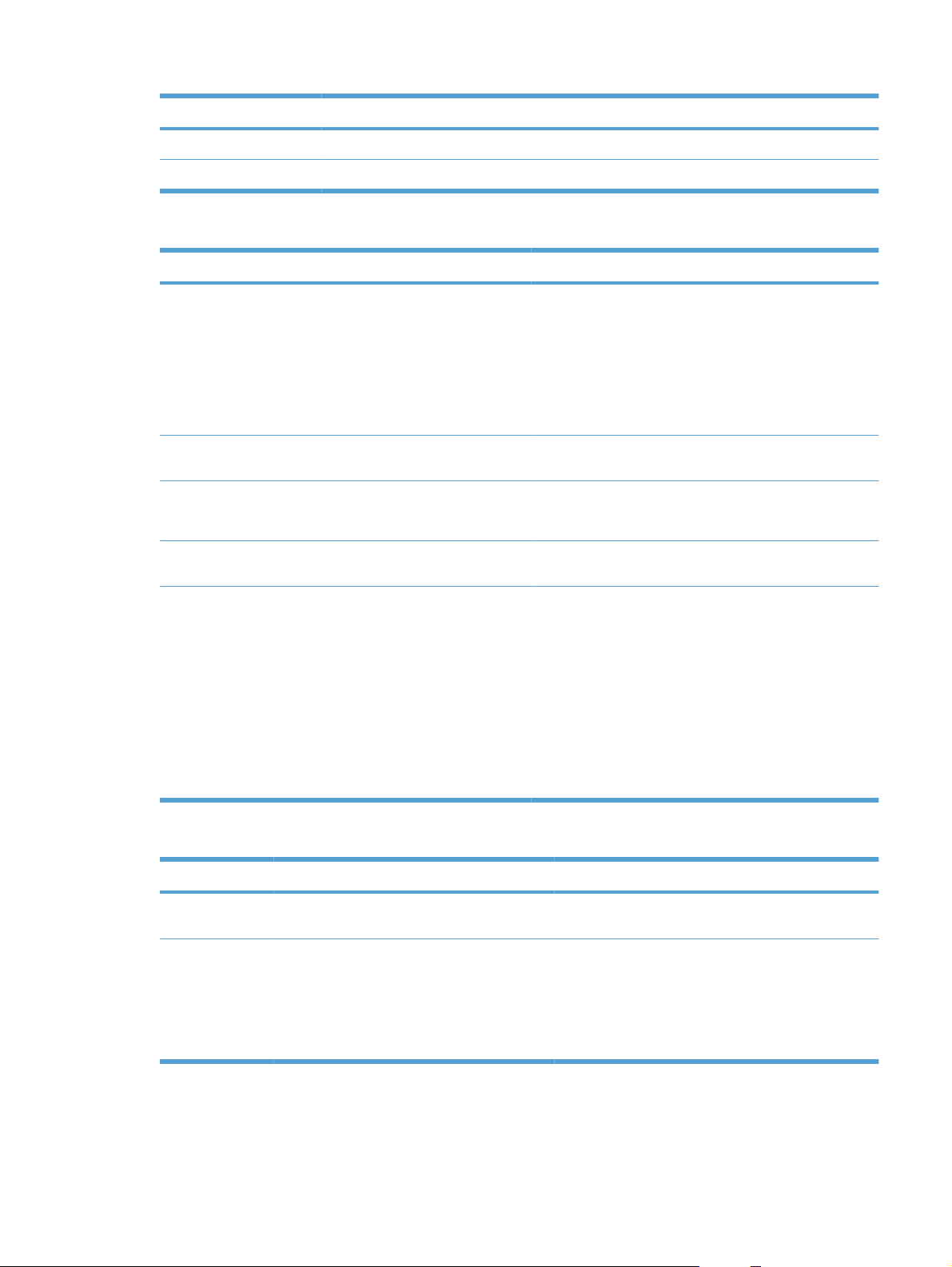
Таблица 2-3 Меню Функции факса (продолжение)
Пункт меню Описание
Получение опроса Позволяет устройству запрашивать другой факс с поддержкой отправки запроса.
Удал.сохр.факсы Удаляет все факсы из памяти устройства.
Таблица 2-4 Меню Настр. копир.
Пункт меню Пункт подменю Описание
Станд. качество Текст
Черновик
Смешанный
Фотопленка
Изображение
Контраст по
умолчанию
Стд. сортировка Выкл.
Количество копий по
умолчанию
Масштаб по ум. Оригинал = 100%
Устанавливает параметр контрастности в значение по
Вкл.
(Диапазон: 1-99) Настройка числа копий по умолчанию.
От A4 до Letter=94%
Letter к A4=97%
Вся стр. = 91%
2 стр./лист
4 стр./лист
Настройка параметров качества копирования по
умолчанию.
умолчанию.
Включение и отключение сортировки копий после
печати.
Изменяет увеличение или уменьшение копии в
процентах от размера исходного документа.
Спец.:25-400%
Таблица 2-5 Меню Отчеты
Пункт меню Пункт подменю Пункт подменю Описание
Демонстрация Печать страницы, по которой можно определить
качество печати.
Отчеты факса Подтверждение
факса
Никогда
Только факс
Получить факс
Каждый факс
Определяет, будет ли устройство печатать
подтверждающий отчет после успешного
завершения отправки или получения задания.
RUWW Меню панели управления 15
Page 30
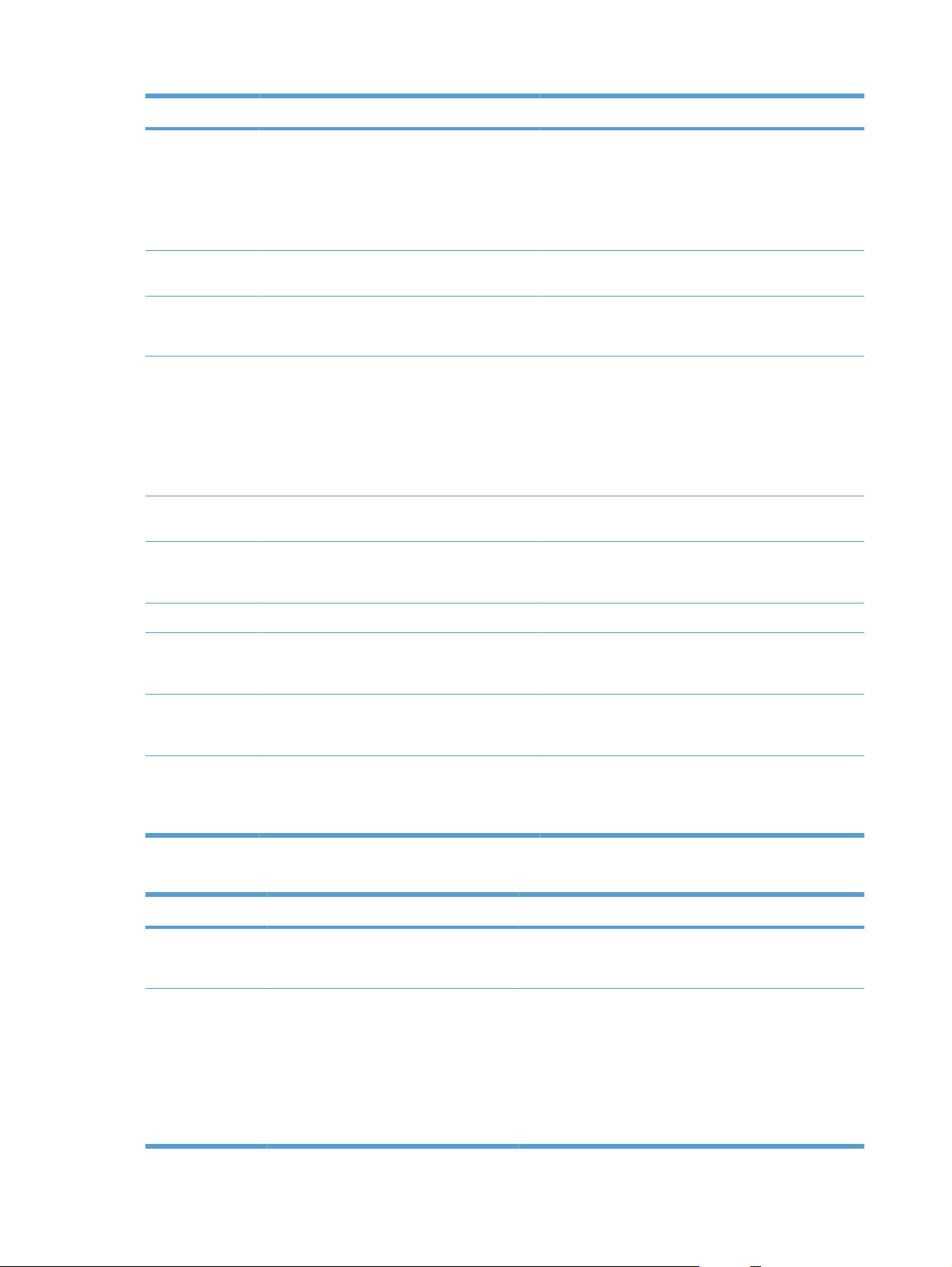
Таблица 2-5 Меню Отчеты (продолжение)
Пункт меню Пункт подменю Пункт подменю Описание
Отчет об ошибке
факса
Отчет о последнем
звонке
Включить 1-ю стр Вкл.
Журнал факсов Печать журнала
Отчет телефонной
книги
Список бл. факс. Печать списка заблокированных телефонных
Каждая ошибка
Ошибка отправки
Ошибка приема
Никогда
Печать подробного отчета о последней операции
Выкл.
Автопечать журн.
Печатать списка записей телефонной книги,
Определяет, будет ли устройство печатать
подтверждающий отчет после неудачного задания
отправки или получения.
отправки или получения факсов.
Определяет, добавляет ли устройство миниатюру
первой страницы факса в отчет.
Печать журнала. Печать списка последних 40
факсов, которые были отправлены или получены
устройством.
Автопечать журнала: Выберите параметр Вкл.,
чтобы автоматически печатать отчет после
выполнения каждых 40 заданий факса. Выберите
Выкл., чтобы отключить автоматическую печать.
заданных в устройстве.
номеров, с которых невозможна отправка факсов
на это устройство.
Все отчеты факса Печать всех отчетов, связанных с факсами.
Структура
меню
Отчет о
конфиг.
Состояние
расходных
материалов
Печать карты меню панели управления. В карте
меню перечисляются все активные параметры для
каждого меню.
Печатать списка всех параметров устройства,
включая настройки компьютерной сети и
факсимильной связи.
Печатать информации о картридже, включая
предполагаемое число страниц, которое можно
подать на печать и количество напечатанных
страниц.
Таблица 2-6 Меню Настройка факса
Пункт меню Пункт подменю Пункт подменю Описание
Шапка факса Ваш номер факса
Организация
Настр. отпр.
факса
Разрешение по
умолчанию
Установка идентификационной информации, которая
Высокое
Сверхвысокое
Фото
Стандартное
отправляется устройству-получателю.
Установка разрешения отправляемых документов. Чем
выше разрешение, тем больше точек приходится на
дюйм (т/д) и тем детальнее изображение. При
пониженном разрешении на каждый дюйм приходится
меньше точек, а значит, уменьшается детализация; в
то же время, файл становится компактнее.
Изменение настроек разрешения может повлиять на
скорость факса.
16 Глава 2 Меню панели управления (только для Серия M1210) RUWW
Page 31

Таблица 2-6 Меню Настройка факса (продолжение)
Пункт меню Пункт подменю Пункт подменю Описание
Контраст по
умолчанию
Формат стекла по
умолчанию
Режим набора Тональный
Занято - повт.
наб.
Нет отв.-повтор Вкл.
Повтор - ош.
связи
Префикс набора Вкл.
Обнаружение
сигнала
Установка затемнения исходящий факсов.
Letter
A4
Импульсный
Вкл.
Выкл.
Выкл.
Вкл.
Выкл.
Выкл.
Вкл.
Выкл.
Установка формата бумаги по умолчанию при
сканировании и копировании со стекла планшета.
Установка тонального или импульсного набора номера.
Определяет, должно ли устройство выполнять
повторный дозвон, если линия занята.
Определяет, должно ли устройство выполнять
повторный дозвон, если номер получателя факса не
отвечает.
Определяет, должно ли устройство выполнять
повторный дозвон по номеру получателя факса, если
произошла ошибка связи.
Определяет префикс, который необходимо набрать
при отправке факса с устройства.
Определяет, должно ли устройство проверять наличие
сигнала в линии перед отправкой факса.
Наст. прием
факса
Звонков до
Режим ответа Автоматически
ответа
Устанавливает режим ответа. Ниже описываются
TAM
Факс/тел.
Вручную
Устанавливает количество гудков, после которого факс-
следующие параметры.
Автоматически. Устройство автоматически
●
отвечает на входящий вызов после заданного
числа гудков.
TAM. Используйте этот параметр при
●
подсоединении автоответчика к устройству.
Устройство не отвечает автоматически на
вызовы. Вместо этого, устройство переключается
в режим ожидания сигнала факсимильного
аппарата.
Факс/тел.. Устройство сразу отвечает на
●
входящие вызовы. При выявлении сигнала
факсимильного аппарата, устройство продолжает
работу в режиме факса. При отсутствии сигнала
факса, устройство подает звуковой сигнал,
извещающий пользователя о необходимости
ответить на телефонный вызов.
Вручную : пользователь должен нажать кнопку
●
Отправить факс
добавочным телефонным аппаратом, чтобы
переключить устройство в режим ответа на
вызовы.
модем отвечает на звонок.
или воспользоваться
RUWW Меню панели управления 17
Page 32

Таблица 2-6 Меню Настройка факса (продолжение)
Пункт меню Пункт подменю Пункт подменю Описание
Тип зв. для отв. Все звонки
Одиночный
Двойной
Тройной
Двойн.-тройной
Добавочный
телефон
Фоновое
обнаруж.
По размеру
страницы
Вкл.
Выкл.
Вкл.
Выкл.
Вкл.
Выкл.
Позволяет использовать два или три номера телефона
на одной линии. Эти номера используют разные
режимы звонка (в телефонной системе с услугой
различимого вызова).
Все звонки. Устройство отвечает на все вызовы,
●
поступающие по телефонной линии.
Одиночный. Устройство отвечает на все звонки в
●
режиме одиночного звонка.
Двойной. Устройство отвечает на все звонки в
●
режиме двойного звонка.
Тройной. Устройство отвечает на все звонки в
●
режиме тройного звонка.
Двойн.-тройной. Устройство отвечает на все
●
звонки в режиме двойного или тройного звонка.
Когда эта функция включена, пользователь может
нажать кнопки 1-2-3 на добавочном телефоне, чтобы
устройство приняло входящий вызов факсимильной
связи.
Определяет, должно ли устройство принимать факсы
от устаревших факсов, которые не передают
начальные факсовые сигналы при передаче факса.
Уменьшает масштаб факсов, размеры которых
превышают формат Letter или A4, чтобы эти факсы
могли поместиться на страницах формата Letter или
A4. Если для этой функции установить значение
Выкл., то факсы, размер которых превышает формат
Letter или A4, будут распечатаны на нескольких
страницах.
Факсы - штамп Вкл.
Выкл.
Переадресация
факса
Блокир. факсы Добавить запись
Перепеч. факсы Вкл.
Вкл.
Выкл.
Удалить запись
Удалить все
Выкл.
Включает добавление ко всем принятым факсам
текущей даты и времени, телефонного номера
отправителя и порядкового номер страницы.
Включает пересылку всех принятых факсов на другой
факсовый аппарат.
Изменяет список заблокированных факсов. Этот
список может содержать до 30 номеров. Когда
устройство получает вызов от одного из
заблокированных номеров, входящий факс удаляется.
Кроме того, заблокированный номер записывается в
журнал операций вместе с учетной информацией
задания.
Определяет, могут ли факсы, сохраненные в
доступной памяти, быть перепечатаны.
18 Глава 2 Меню панели управления (только для Серия M1210) RUWW
Page 33

Таблица 2-6 Меню Настройка факса (продолжение)
Пункт меню Пункт подменю Пункт подменю Описание
Закр. получение Вкл.
Выкл.
Печать факсов
Время звонка Ф/Т Это пункт меню позволяет устанавливать
Все факсы Коррекция
ошибок
Скорость факса Высокая (V.34)
Вкл.
Выкл.
Средняя (V.17)
Низкая (V.29)
Задание функции Закр. получение значения Вкл.
требует ввода пароля. После установки пароля
задаются следующие параметры:
Функция Закр. получение включена.
●
Все старые факсы удаляются из памяти.
●
Параметры Переадресация факса и Прием на
●
ПК устанавливаются на Выкл. и не могут быть
настроены.
Все входящие факсы сохраняются в памяти
●
продолжительность подачи звукового сигнала
входящего вызова в секундах.
Определяет, будет ли устройство передавать или
принимать ошибочный фрагмент в случае ошибки
передачи факса.
Увеличивает или уменьшает допустимую скорость
передачи факса.
Таблица 2-7 Меню Настройка системы
Пункт меню Пункт подменю Пункт подменю Описание
Язык (Список доступных
языков панели
управления.)
Настройка
бумаги
Плотность
печати
Громкость Громк. сигнала Тихо
Время/дата (Параметры
Формат бумаги
по умолчанию
Тип бумаги по
умолчанию
(Диапазон 1-5) Определяет количество тонера, которое используется
Громкость звонка
Громкость
нажатия клавиш
Громкость линии
формата времени,
текущего времени,
формата даты и
текущей даты.)
Определяет язык, на котором на экран панели
управления выводятся сообщения и отчеты устройства.
Letter
A4
Legal
Список доступных
типов бумаги.
Средний
Громко
Выкл.
Определяет параметры даты и времени устройства.
Устанавливает формат печати внутренних отчетов или
заданий на копирование.
Устанавливает тип бумаги для печати внутренних
отчетов или заданий на копирование.
для затемнения линий и краев.
Определяет уровни громкости для продукта.
RUWW Меню панели управления 19
Page 34

Таблица 2-8 Меню Обслуживание
Пункт меню Пункт подменю Описание
Трасс. T.30 Никогда
Сейчас
Если ошибка
В конце вызова
Восстановление
значений по умолчанию
Режим очистки Выполняет очистку принтера, если на отпечатанных
Скорость USB Высокая
Снижение скручивания Вкл.
Сброс всех индивидуальных параметров к заводским
Полная
Выкл.
Печатает или задает расписание печати отчета, который
используется для поиска и устранения ошибок передачи
факса.
настройкам по умолчанию.
носителях появляются пятна или другие отметки. В процессе
очистки из тракта прохождения бумаги удаляется пыль и
остатки порошка тонера.
Когда параметр выбран, устройство предлагает загрузить
обычную бумагу формата Letter или A4 в лоток. Нажмите OK,
чтобы начать процедуру очистки. Дождитесь завершения
процесса. Выбросьте распечатанную страницу.
Устанавливает скорость USB.
Если отпечатанные страницы постоянно оказываются
скрученными, этот параметр позволяет перевести
устройство в режим, уменьшающий скручивание.
По умолчанию параметр имеет значение Выкл..
Арх. печать Вкл.
Выкл.
При печати страниц, предназначенных для длительного
хранения, выбор этого параметра переводит устройство в
режим работы, при котором увеличивается стойкость к
размазыванию и снижается распыление тонера.
По умолчанию параметр имеет значение Выкл..
Таблица 2-9 Меню Настройка сети
Пункт меню Пункт подменю Описание
Настройка TCP/IP Автоматически
Вручную
Скорость соединения Автоматически (по умолчанию)
Дупл. 10T
Полуд. 10T
Дупл. 100TX
При выборе параметра Автоматически все
параметры TCP/IP настраиваются
автоматически.
При выборе параметра Вручную настройка
адреса IP, маски подсети и шлюза по умолчанию
выполняется вручную.
Значением по умолчанию для этого параметра
является Автоматически.
Устанавливает скорость соединения вручную,
если это необходимо.
После установки скорости соединения
произойдет автоматический перезапуск
устройства.
Полуд. 100TX
20 Глава 2 Меню панели управления (только для Серия M1210) RUWW
Page 35

Таблица 2-9 Меню Настройка сети (продолжение)
Пункт меню Пункт подменю Описание
Сетевые службы IPv4
IPv6
Показ. IP-адр. Нет
Да
Восстановление значений по
умолчанию
Нажмите кнопку OK для восстановления
Сетевой администратор может использовать
этот параметр, чтобы ограничить доступ
продукта к сетевым службам.
Вкл.
Выкл.
Значением по умолчанию для всех пунктов
является Вкл.
Нет. IP-адрес продукта не будет отображаться
на экране панели управления.
Да. IP-адрес продукта будет отображаться на
экране панели управления, чередуясь со
сведениями о расходных материалах. IP-адрес
не будет отображаться при выходе из состояния
ошибки.
Значением по умолчанию для этого параметра
является Нет.
параметров настройки сети по умолчанию.
RUWW Меню панели управления 21
Page 36

22 Глава 2 Меню панели управления (только для Серия M1210) RUWW
Page 37

3 Программное обеспечение для
Windows
Поддерживаемые операционные системы Windows
●
Драйвер принтера
●
Приоритет параметров печати
●
Изменение настроек драйвера принтера для Windows
●
Удаление программного обеспечения для Windows
●
Поддерживаемые утилиты для Windows
●
RUWW 23
Page 38

Поддерживаемые операционные системы Windows
Устройство поддерживает следующие операционные системы Windows:
Полная установка программного
обеспечения
Windows XP
●
Windows Vista (32-разрядная и 64-разрядная)
●
Windows 7 (32-разрядная и 64-разрядная).
●
Драйвер принтера
Драйверы принтера предоставляют доступ к функциям изделия, таким как печать на бумаге
нестандартного формата, изменение формата документов и добавление фоновых изображений.
ПРИМЕЧАНИЕ. Новейшие драйверы размещены на сайте www.hp.com/go/
ljm1130series_software или www.hp.com/go/ljm1210series_software. В зависимости от
конфигурации компьютера с ОС Windows программа установки программного обеспечения
устройства автоматически проверяет наличие доступа в Интернет для скачивания последних
версий драйверов.
Приоритет параметров печати
Изменения параметров печати имеют различный приоритет в зависимости от того, где были
сделаны эти изменения:
Только драйверы печати и сканирования
Windows Server 2003
●
Windows Server 2008
●
ПРИМЕЧАНИЕ. Название команд и диалоговых окон могут отличаться в зависимости от
прикладной программы.
Диалоговое окно "Макет страницы". Для открытия этого окна щелкните Макет
●
страницы или аналогичную команду в меню Файл рабочей программы. Измененные
здесь параметры заменяют параметры, измененные в любом другом месте.
Диалоговое окно "Печать": Для открытия этого окна щелкните Печать, Настройки
●
печати или аналогичную команду в меню Файл рабочей программы. Параметры,
изменяемые в диалоговом окне Печать, имеют более низкий приоритет и не
переопределяют изменения, сделанные в диалоговом окне Макет страницы.
Диалоговое окно "Свойства принтера" (драйвер печати): Чтобы открыть драйвер
●
печати, щелкните Свойства в диалоговом окне Печать. Параметры, измененные в
диалоговом окне Свойства принтера, не переопределяют параметры в любом другом
разделе программного обеспечения печати. Здесь можно изменить большинство
параметров печати.
Параметры драйвера принтера по умолчанию: Параметры принтера по умолчанию
●
определяют параметры, используемые во всех заданиях на печать, если только
параметры не были изменены в диалоговых окнах Макет страницы, Печать или
Свойства принтера.
Параметры панели управления принтера. Параметры, измененные на панели
●
управления принтера, имеют более низкий приоритет, чем параметры, измененные в
драйвере или в приложении.
24 Глава 3 Программное обеспечение для Windows RUWW
Page 39

Изменение настроек драйвера принтера для Windows
Изменение параметров всех заданий печати до закрытия программного обеспечения
1. В используемой программе в меню Файл щелкните на Печать.
2. Выберите драйвер, а затем щелкните на Свойства или Настройка.
Действия могут отличаться от указанных. Здесь приведена стандартная процедура.
Изменение параметров по умолчанию для всех заданий печати
1. Windows XP, Windows Server 2003 и Windows Server 2008 (с помощью стандартного
меню "Пуск"): Щелкните Пуск, а затем Принтеры и факсы.
Windows XP, Windows Server 2003 и Windows Server 2008 (с помощью стандартного
меню "Пуск"): Нажмите кнопку Пуск, выберите Настройка, а затем щелкните на
Принтеры.
Windows Vista: Нажмите кнопку Пуск, выберите Панель управления, а затем выберите
Принтер в категории Программное обеспечение и звук.
2. Правой кнопкой мыши щелкните на значке драйвера и выберите Настройка печати.
Изменение параметров конфигурации продукта
1. Windows XP, Windows Server 2003 и Windows Server 2008 (с помощью стандартного
меню "Пуск"): Щелкните Пуск, а затем Принтеры и факсы.
Windows XP, Windows Server 2003 и Windows Server 2008 (с помощью стандартного
меню "Пуск"): Нажмите кнопку Пуск, выберите Настройка, а затем щелкните на
Принтеры.
Windows Vista: Нажмите кнопку Пуск, выберите Панель управления, а затем выберите
Принтер в категории Программное обеспечение и звук.
2. Правой кнопкой мыши щелкните на значке драйвера и выберите Свойства.
3. Выберите вкладку Параметры устройства.
Удаление программного обеспечения для Windows
Windows XP
1. Выберите Пуск, Панель управления, затем Установка и удаление программ.
2. Найдите и выберите устройство из списка.
3. Нажмите Изменить/удалить для печати задания.
RUWW Изменение настроек драйвера принтера для Windows 25
Page 40

Windows Vista
1. Выберите Пуск, Панель управления и затем Программы и функции.
2. Найдите и выберите устройство из списка.
3. Выберите пункт Удалить/изменить.
26 Глава 3 Программное обеспечение для Windows RUWW
Page 41

Поддерживаемые утилиты для Windows
HP Toolbox, программное обеспечение
HP Toolbox - это программа, предназначенная для выполнения следующих задач:
Проверка состояния устройства.
●
Настройка параметров устройства.
●
Настройка всплывающих сообщений с предупреждениями.
●
Просмотр информации по устранению неполадок.
●
Просмотр электронной документации.
●
Встроенный Web-сервер HP (только для Серия M1210)
Устройство оснащено встроенным web-сервером HP, который позволяет получить доступ к
информации об устройстве и работе в сети. Эти сведения отображаются в Web-обозревателе,
например в Microsoft Internet Explorer, Netscape Navigator, Apple Safari или Firefox.
Встроенный Web-сервер HP находится в устройстве. Он не загружается на сетевом сервере.
У встроенного Web-сервера HP имеется интерфейс для работы с устройством, которым может
пользоваться любой подключенный к сети пользователь, если на его компьютере установлен
стандартный Web-обозреватель. Для использования возможностей встроенного Web-сервера
не требуется никакого специализированного программного обеспечения, однако на
компьютере должен быть установлен Web-обозреватель. Чтобы получить доступ к
встроенному Web-серверу HP, наберите в адресной строке обозревателя IP-адрес устройства.
Другие компоненты и средства Windows
Программа установки программного обеспечения - автоматизирует установку системы
●
печати.
Электронная регистрация через Интернет.
●
HP LaserJet Scan
●
Отправка факса с ПК
●
RUWW Поддерживаемые утилиты для Windows 27
Page 42

28 Глава 3 Программное обеспечение для Windows RUWW
Page 43

4 Использование устройства с
компьютерами Mac
Программное обеспечение для Mac
●
Печать на компьютерах Mac
●
Отправление факсов из Mac (только для Серия M1210)
●
Сканирование из Mac
●
RUWW 29
Page 44

Программное обеспечение для Mac
Поддерживаемые операционные системы для Macintosh
Это изделие поддерживает следующие операционные системы Macintosh:
Mac OS X 10.3.9, 10.4, 10.5 и более поздних версий
●
ПРИМЕЧАНИЕ. Поддерживаются системы Macintosh с процессорами PPC и Intel® Core™ под
управлением Mac OS v10.4 и более поздних версий.
Поддерживаемые драйверы принтера для Macintosh
Программа установки программного обеспечения HP LaserJet предоставляет файлы описаний
принтеров PostScript® (PPD), драйвер CUPS и утилиты HP Printer для ОС Mac X. PPD-файл
принтера HP в комбинации с драйвером CUPS обеспечивает полную функциональность и
доступ к различным функциям принтера HP.
Удаление программного обеспечения для Mac
Для удаления программного обеспечения используйте утилиту удаления.
1. Откройте папку на жестком диске:
Library/Printers/hp/laserjet/M1130_M1210Series/
2. Дважды щелкните файл HP Uninstaller.app.
3. Чтобы удалить программное обеспечение, щелкните кнопку Продолжить и выполните
инструкции на экране.
Приоритет параметров печати для Macintosh
Изменения параметров печати имеют различный приоритет в зависимости от того, где были
сделаны эти изменения:
ПРИМЕЧАНИЕ. Название команд и диалоговых окон могут отличаться в зависимости от
прикладной программы.
Диалоговое окно "Page Setup": Нажмите Page Setup (Параметры страницы) или
●
аналогичную команду в меню File (Файл) программы, в которой вы работаете, чтобы
открыть это диалоговое окно. Параметры, заданные в этом окне, могут переопределить
параметры, измененные в других окнах.
Диалоговое окно "Печать". Для открытия этого окна щелкните Печать, Настройки
●
печати или аналогичную команду в меню Файл рабочей программы. Параметры,
изменяемые в диалоговом окне Печать имеют более низкий приоритет и не
переопределяют изменения, сделанные в диалоговом окне Макет страницы.
Параметры драйвера принтера по умолчанию: Параметры принтера по умолчанию
●
определяют параметры, используемые во всех заданиях на печать, если только
30 Глава 4 Использование устройства с компьютерами Mac RUWW
Page 45

параметры не были изменены в диалоговых окнах Макет страницы, Печать или
Свойства принтера.
Параметры панели управления принтера. Параметры, измененные на панели
●
управления принтера, имеют более низкий приоритет, чем параметры, измененные в
драйвере или в приложении.
Изменение настроек драйвера принтера для Mac
Изменение параметров всех
заданий печати до закрытия
программного обеспечения
1. В меню Файл, нажмите кнопку
Печать.
2. Измените требуемые параметры
в соответствующих меню.
Изменение параметров всех
заданий печати
1. В меню Файл, нажмите кнопку
Печать.
2. Измените требуемые параметры
в соответствующих меню.
3. В меню Готовые наборы
нажмите кнопку Сохранить
как... и введите имя готового
набора.
Эти параметры сохраняются в меню
Готовые наборы. Для
использования новых параметров
необходимо выбирать сохраненных
предварительный набор при каждом
открытии программы и печати.
Изменение параметров
конфигурации продукта
Mac OS X 10.4
1.
Находясь в меню Apple
нажмите меню Системные
настройки, а затем щелкните на
значке Печать и факс.
2. Нажмите кнопку Настройка
принтера.
3. Нажмите меню
Устанавливаемые опции.
Mac OS X 10.5 и 10.6
1.
Находясь в меню Apple
нажмите меню Системные
настройки, а затем щелкните на
значке Печать и факс.
2. Выберите устройство в левой
части страницы.
3. Нажмите кнопку Опции и
расходные материалы.
,
,
4. Перейдите на вкладку Драйвер.
5. Настройте выбранные
параметры.
RUWW Программное обеспечение для Mac 31
Page 46

Печать на компьютерах Mac
Создание и использование готовых наборов на компьютерах Mac
Готовые наборы используются для сохранения текущих параметров драйвера принтера для их
повторного использования.
Создать готовый набор печати
1. В меню Файл, выберите параметр Печать.
2. Выберите драйвер.
3. Выберите параметры печати, которые нужно сохранить для повторного использования.
4. В меню Готовые наборы нажмите параметр Сохранить как... и введите название
готового набора.
5. Нажмите кнопку OK.
Используйте готовые наборы печати
1. В меню Файл, выберите параметр Печать.
2. Выберите драйвер.
3. В меню Готовые наборы выберите готовый набор печати.
ПРИМЕЧАНИЕ. Чтобы использовать настройки драйвера принтера по умолчанию, выберите
параметр стандартное.
Изменение форматов документов или печать документа на бумаге
нестандартного формата из Mac OS
Mac OS X 10.4, 10.5, и 10.6 1. В меню Файл, выберите параметр Параметры страницы.
2. Выберите устройство, а затем выберите правильные настройки для
параметров Формат бумаги и Ориентация.
Mac OS X 10.5 и 10.6
Воспользуйтесь одним из следующих
методов.
1. В меню Файл, выберите параметр Печать.
2. Нажмите кнопку Параметры страницы.
3. Выберите устройство, а затем выберите правильные настройки для
параметров Формат бумаги и Ориентация.
1. В меню Файл, выберите параметр Печать.
2. Откройте меню Обработка бумаги.
3. В области Назначенный размер бумаги нажмите диалоговое окно
Масштабирование для размещения на бумаге, затем выберите
размер в раскрывающемся списке.
32 Глава 4 Использование устройства с компьютерами Mac RUWW
Page 47

Печать обложки с помощью Mac
1. В меню Файл, выберите параметр Печать.
2. Выберите драйвер.
3. Откройте меню Титульная страница, затем выберите место печати обложки. Нажмите
кнопку До документа или кнопку После документа.
4. В меню Тип обложки выберите сообщение, которое будет напечатано на странице обложки.
ПРИМЕЧАНИЕ. Чтобы напечатать пустую страницу обложки, выберите параметр
стандартное в меню Тип обложки.
Печать нескольких страниц на одном листе бумаги из ОС Mac
1. В меню Файл, выберите параметр Печать.
2. Выберите драйвер.
3. Откройте меню Макет.
4. Находясь в меню Страниц на листе выберите число страниц, которое необходимо
разместить на каждом листе (1, 2, 4, 6, 9 или 16).
5. В области Порядок страниц выберите порядок и размещение страниц на листе.
6. Находясь в меню Границы выберите тип рамки для печати вокруг каждой страницы на
листе.
RUWW Печать на компьютерах Mac 33
Page 48

Двусторонняя печать из Mac
Печать на обеих сторонах листа бумаги вручную
1. Загрузите бумагу в подающий лоток лицевой стороной вверх.
2. В меню File (Файл) выберите команду Print (Печать).
3. ОС Mac X v10.4: В выпадающем меню Компоновка выберите пункт Переплет по
длинному краю или пункт Переплет по короткому краю.
-или-
Mac OS X v10.5 и v10.6: Установите флажок Двусторонняя печать.
4. Нажмите на кнопку Печать. Перед загрузкой стопки бумаги для печати на второй стороне
выполните инструкции, приведенные в диалоговом окне, которое откроется на экране
компьютера.
34 Глава 4 Использование устройства с компьютерами Mac RUWW
Page 49

5. Не меняя ориентацию листов, извлеките стопку бумаги из выходного лотка и вставьте ее в
подающий лоток 1 напечатанной стороной вниз.
6. Нажмите на экране компьютера кнопку Продолжить для выполнения печати на второй
стороне.
RUWW Печать на компьютерах Mac 35
Page 50

Отправление факсов из Mac (только для Серия M1210)
1. В программном обеспечении в меню File (Файл) выберите Print (Печать).
2. Нажмите PDF, а затем выберите Fax PDF.
3. Введите номер в поле To.
4. Чтобы добавить титульный лист факса, выберите Use Cover Page (Использовать
титульный лист), а затем введите тему и текст титульного листа (не обязательно).
5. Нажмите кнопку Fax (Факс).
36 Глава 4 Использование устройства с компьютерами Mac RUWW
Page 51

Сканирование из Mac
Использование программы HP Director для сканирования изображений на компьютеры Mac.
Использование постраничного сканирования
1. Поместите оригинал документа, который требуется отсканировать в устройство подачи
документов лицевой стороной вниз.
2. Щелкните на значке HP Director расположенном на панели Dock.
3. Чтобы открыть диалоговое окно HP, щелкните HP Director, а затем Scan (Сканирование).
4. Нажмите кнопку Scan.
5. Чтобы отсканировать несколько страниц, загрузите следующую страницу и щелкните Scan
(Сканирование). Повторяйте операцию, пока не будут отсканированы все страницы.
6. Нажмите Finish (Готово), а затем выберите Destinations (Места назначения).
Сканировать в файл
1. В разделе Destinations (Места назначения) выберите элемент Save To File(s) (Сохранить
в файл).
2. Введите имя файла и укажите место назначения.
3. Нажмите кнопку Save (Сохранить). Выполняется сканирование оригинала и его сохранение.
Сканирование в эл. почту
1. В разделе Destinations (Места назначения) выберите элемент E-mail (Эл. почта).
2. Откроется пустое сообщение электронной почты с отсканированным документом в виде
вложения.
3. Введите получателя сообщения электронной почты, добавьте текст сообщения или другие
вложения и нажмите Send (Отправить).
RUWW Сканирование из Mac 37
Page 52

38 Глава 4 Использование устройства с компьютерами Mac RUWW
Page 53

5 Подключение устройства
Операционные системы, поддерживающие работу в сети
●
Соединение с USB
●
Подключение к сети (только для Серия M1210)
●
RUWW 39
Page 54

Операционные системы, поддерживающие работу в сети
ПРИМЕЧАНИЕ. Только устройства серии Серия M1210 поддерживают работу в сети.
Печать в сети поддерживается следующими операционными системами.
Windows 7
●
Windows Vista (Starter Edition, 32- и 64-разрядная версии)
●
Windows XP (32-разрядная версия, пакет обновления версии 2)
●
Windows XP (64-разрядная версия, пакет обновления версии 1)
●
Windows Server 2003 (пакет обновления версии 1)
●
Windows Server 2008 (32-разрядная и 64-разрядная)
●
ОС Mac X v10.4, v10.5 и v10.6
●
Отказ от совместного использования принтера
HP не поддерживает одноранговые сети, поскольку эта возможность является функцией
операционных систем Microsoft, но не драйверов принтера HP. Перейдите на Web-узел
Microsoft по адресу
www.microsoft.com.
40 Глава 5 Подключение устройства RUWW
Page 55

Соединение с USB
Это устройство поддерживает подключение по стандарту USB 2.0. Требуется кабель USB типа
A-B, его длина не должна превышать 2 метра.
Установка с компакт-диска
1. Вставьте установочный компакт-диск с программным обеспечением в устройство чтения
компакт-дисков компьютера.
ПРИМЕЧАНИЕ. не подключайте USB-кабель до появления соответствующего запроса.
2. Если программа установки не запускается автоматически, откройте содержимое компакт-
диска и запустите программу SETUP.EXE.
3. Для установки программного обеспечения выполните инструкции, приведенные на экране.
При использовании установочного компакт-диска при установке программного обеспечения,
можно выбрать следующие типы установки:
Простая установка (рекомендуется)
●
Во время установки не будут отображаться запросы на подтверждение и изменение
настроек, выставленных по умолчанию.
Расширенная установка
●
Во время установки будут отображаться запросы на подтверждение и изменение
настроек, выставленных по умолчанию.
HP Smart Install
ПРИМЕЧАНИЕ. Данный тип установки поддерживается только в ОС Windows.
Функция HP Smart Install позволяет выполнить установку драйверов устройства и
программного обеспечения при подключении устройства к компьютеру при помощи USB-кабеля.
ПРИМЕЧАНИЕ. При использовании HP Smart Install не требуется установочный компакт-диск.
Не вставляйте установочный компакт-диск с программным обеспечением в устройство чтения
компакт-дисков компьютера.
1. Включите устройство.
2. Подключите кабель USB.
3. Должен произойти автоматический запуск HP Smart Install. Для установки программного
обеспечения выполните инструкции, приведенные на экране.
Если программа HP Smart Install не запускается автоматически, то на компьютере
●
отключена функция автозапуска. Для запуска программы откройте окно «Мой
компьютер» и дважды щелкните на значок диска HP Smart Install.
Если программы выдает запрос на выбор типа соединения, выберите параметр
●
Соединение через порт USB.
RUWW Соединение с USB 41
Page 56

Подключение к сети (только для Серия M1210)
Поддерживаемые сетевые протоколы
Для подключения устройства, оборудованного соответствующими функциями, к
вычислительной сети необходима сеть с одним из следующих протоколов.
Функционирующая проводная сеть, работающая по протоколу TCP/IP.
●
Установка устройства в проводной сети
Установка устройства для работы в сети может выполняться с использованием программы HP
Smart Install или компакт-диска. Перед установкой выполните следующее:
1. Подключите кабель CAT-5 Ethernet к свободному порту Ethernet концентратора или
маршрутизатора. Не подсоединяйте кабель к порту концентратора или маршрутизатора,
предназначенного для подключения медленных устройств к высокоскоростной магистрали.
2. Подключите кабель Ethernet к порту Ethernet на задней части корпуса изделия.
3. Убедитесь, что светится один из индикаторов (10 и 100) на сетевом порте устройства,
расположенном на его задней стороне.
Установка устройства с помощью HP Smart Install в проводной сети
1. Напечатайте страницу конфигурации и найдите IP-адрес устройства.
2. Откройте Web-обозреватель компьютера, на котором необходимо установить устройство.
3. Введите IP-адрес устройства в адресной строке обозревателя.
4. Щелкните вкладку HP Smart Install.
5. Нажмите кнопку Загрузка.
6. Для завершения установки устройства выполните инструкции на экране.
42 Глава 5 Подключение устройства RUWW
Page 57

Установка устройства с помощью компакт-диска в проводной сети
ПРИМЕЧАНИЕ. При использовании компакт-диска для установки программы, можно выбрать
простую (рекомендуется) или расширенную установку (во время установки будут отображаться
запросы на подтверждение и изменение настроек, выставленных по умолчанию).
1. Вставьте установочный компакт-диск с программным обеспечением в устройство чтения
компакт-дисков компьютера.
2. Если программа установки не запускается автоматически, откройте содержимое компакт-
диска и запустите программу SETUP.EXE.
3. Следуйте инструкциям на экране по установке устройства и программного обеспечения.
ПРИМЕЧАНИЕ. При запросе выберите Подключение через сеть.
Настройка параметров сети
Просмотр и изменение сетевых параметров
Для просмотра или изменения параметров IP-конфигурации пользуйтесь встроенным Webсервером.
1. Напечатайте страницу конфигурации и найдите IP-адрес.
Если используется IPv4, IP-адрес содержит только цифры. Он имеет следующий
●
формат:
xxx.xxx.xxx.xxx
Если используется IPv6, IP-адрес является шестнадцатеричной комбинацией
●
символов и цифр. В нем используется формат, аналогичный следующему:
xxxx::xxxx:xxxx:xxxx:xxxx
2. Чтобы открыть встроенный Web-сервер, введите IP-адрес устройства в адресную строку
Web-браузера.
3. Перейдите на вкладку Сеть для получения информации о сети. При необходимости
параметры можно изменить.
Установка или изменение сетевого пароля
Используйте встроенный Web-сервер для установки сетевого пароля или изменения
существующего пароля.
1. Откройте встроенный Web-сервер, перейдите на вкладкуСеть, затем перейдите по ссылке
Пароль.
ПРИМЕЧАНИЕ. Если пароль уже установлен, вам будет предложено ввести его.
Введите пароль и нажмите кнопку Применить.
2. Введите новый пароль в окно Пароль и в окно Подтвердите пароль.
3. Чтобы сохранить пароль, нажмите кнопку Применить в нижней части окна.
RUWW Подключение к сети (только для Серия M1210) 43
Page 58

IP-адрес
IP-адрес устройства может быть задан вручную или назначен автоматически при помощи
протоколов DHCP, BootP, или AutoIP.
Для изменения IP-адреса вручную воспользуйтесь вкладкой Networking (Сеть) встроенного
Web-сервера.
Скорость подключения и параметры двусторонней связи
ПРИМЕЧАНИЕ. В данном разделе термин "двусторонний" относится к двусторонней связи, а
не к двусторонней печати.
Если необходимо задать скорость соединения, воспользуйтесь вкладкой Networking (Сеть)
встроенного Web-сервера.
Неправильное изменение настроек скорости соединения может привести к нарушению связи
между принтером и другими сетевыми устройствами. В большинстве случаев устройство
следует оставить в автоматическом режиме. При изменении настроек может произойти
выключение и включение устройства. Вносите изменения только во время простоя устройства.
44 Глава 5 Подключение устройства RUWW
Page 59

6 Бумага и носители для печати
Использование бумаги
●
Сменить драйвер принтера для соответствия типу и формату бумаги
●
Поддерживаемые размеры бумаги
●
Поддерживаемые типы бумаги
●
Загрузка лотков для бумаги
●
Настройка лотков
●
RUWW 45
Page 60

Использование бумаги
Данное устройство поддерживает различные типы бумаги и других носителей для печати в
соответствии с указаниями в руководстве пользователя. Бумага или печатные носители, не
отвечающие этим указаниям, могут стать причиной возникновения проблем с качеством
печати, частых замятий и преждевременного износа устройства.
Для получения оптимальных результатов используйте только бумагу и носители для печати
HP, предназначенные для лазерной печати или многократного использования. Не пользуйтесь
бумагой и печатными материалами для струйных принтеров. Компания Hewlett-Packard не
рекомендует использовать носители других марок, поскольку HP не в состоянии
контролировать их качество.
В некоторых случаях неудовлетворительное качество печати наблюдается даже при печати на
бумаге, отвечающей всем требованиям, изложенным в этом руководстве пользователя. Такая
проблема может возникнуть при неправильном обращении с носителем, эксплуатации при
неприемлемой температуре и влажности, а также вследствие других обстоятельств,
контролировать которые компания Hewlett-Packard не в состоянии.
ПРЕДУПРЕЖДЕНИЕ. Использование носителя, не соответствующего требованиям,
установленным компанией HP, может привести к повреждению принтера и необходимости его
ремонта. На такой ремонт гарантия или соглашения о техническом обслуживании HewlettPackard не распространяются.
Рекомендации по использованию специальной бумаги
Устройство поддерживает печать на специальных носителях. Чтобы достичь наилучших
результатов, следуйте нижеследующим рекомендациям. С целью получения наилучших
результатов при использовании специальной бумаги или носителя для печати, убедитесь, что
в драйвере принтера выбран правильный тип и формат бумаги.
ПРЕДУПРЕЖДЕНИЕ. В устройствах HP LaserJet используются термоэлементы, чтобы
закрепить частички сухого тонера на бумаге очень точным размещением точек. Бумага HP для
лазерной печати выдерживает довольно высокую температуру. Использование бумаги для
струйных принтеров может привести к повреждению устройства.
Тип носителя Следует Не следует
Конверты
Хранить конверты на плоской
●
поверхности.
Использовать конверты, в
●
которых линия склейки доходит
до угла конверта.
Использовать защитные полоски
●
на клейкой основе,
предназначенные для лазерных
принтеров.
Использовать конверты со
●
складками, прорезями,
склеенные конверты или
конверты с другими
повреждениями.
Использовать конверты со
●
скрепками, зажимами, окнами
или внутренним покрытием.
Использовать конверты с
●
самоклеящейся лентой или
другими синтетическими
материалами.
46 Глава 6 Бумага и носители для печати RUWW
Page 61

Тип носителя Следует Не следует
Этикетки
Прозрачные пленки
Печатные и фирменные бланки
Плотная бумага
Использовать только этикетки
●
без открытых участков клейкой
подложки между ними.
Используйте этикетки, которые
●
изгибаются при нагреве.
Использовать только полные
●
листы этикеток.
Пользуйтесь только
●
прозрачными пленками,
рекомендованными для цветных
лазерных принтеров.
Прозрачные пленки,
●
извлеченные из устройства
МФП, положите на плоскую
поверхность.
Использовать только бланки или
●
формы, предназначенные для
лазерных принтеров.
Использовать только плотную
●
бумагу, которая разрешена для
использования в лазерных
принтерах и удовлетворяет
требованиям по весу для
данного изделия.
Использовать этикетки со
●
сгибами, пузырьками или
другими повреждениями.
Печатать листы с этикетками по
●
частям.
Использовать прозрачные
●
носители, не предназначенные
для лазерных принтеров.
Использовать тисненые бланки
●
и бланки с рельефными
изображениями.
Использовать более плотную
●
бумагу, чем указано в
рекомендациях для данного
изделия, если только эту бумагу
НР не разрешено использовать
для данного изделия.
Глянцевая бумага или бумага с
покрытием
Использовать только глянцевую
●
бумагу и бумагу с покрытием
для лазерных принтеров.
Использовать глянцевую бумагу
●
или бумагу с покрытием для
струйных принтеров.
RUWW Использование бумаги 47
Page 62

Сменить драйвер принтера для соответствия типу и формату бумаги
Смена типа и формата бумаги (Windows)
1. В меню Файл программного обеспечения выберите Печать.
2. Выберите устройство, а затем нажмите на кнопку Свойства или Настройки.
3. Перейдите на вкладку Бумага/качество.
4. Выберите формат в раскрывающемся списке Формат бумаги.
5. Выберите тип бумаги в раскрывающемся списке Тип бумаги.
6. Нажмите клавишу OK .
Смена типа и формата бумаги (Mac)
1. В меню Файл программного обеспечения выберите параметр Печать.
2. В меню Копии и страницы, выберите подменю Обработка бумаги.
3. Выберите формат в раскрывающемся списке Формат бумаги, затем нажмите кнопку OK.
4. Откройте меню Бумага.
5. Выберите тип в раскрывающемся списке Тип.
6. Нажмите клавишу Печать .
48 Глава 6 Бумага и носители для печати RUWW
Page 63

Поддерживаемые размеры бумаги
Данное устройство поддерживает печать на бумаге различных размеров и на других носителях.
ПРИМЕЧАНИЕ. Для получения наилучших результатов печати выберите соответствующий
формат и тип бумаги в драйвере принтера перед началом печати.
Таблица 6-1 Поддерживаемые форматы бумаги и носителей печати
Формат Размеры Подающий лоток Податчик документов
Letter 216 x 279 мм
Legal 216 x 356 мм
A4 210 x 297 мм
Executive 184 x 267 мм
A5 148 x 210 мм
A6 105 x 148 мм
B5 (JIS) 182 x 257 мм
16K 184 x 260 мм
195 x 270 мм
197 х 273 мм
Специальный Минимум: 76 x 127 мм
Максимум: 216 x 356
мм
Минимум: 147 x 211 мм
Максимум: 216 x 356
мм
Таблица 6-2 Поддерживаемые размеры конвертов и открыток
Формат Размеры Подающий лоток
Конверт #10 105 x 241 мм
Конверт DL 110 x 220 мм
Конверт C5 162 x 229 мм
Конверт B5 176 x 250 мм
Конверт Monarch 98 x 191 мм
Открытки (JIS) 100 х 148 мм
Двойная почтовая
открытка (JIS)
148 х 200 мм
RUWW Поддерживаемые размеры бумаги 49
Page 64

Поддерживаемые типы бумаги
Полный список бумаги HP, поддерживаемой данным устройством, расположен по адресу
www.hp.com/support/ljm1130series или www.hp.com/support/ljm1210series.
Подающий лоток Подающий лоток подходит для следующих типов бумаги:
Обычная
●
2
Легкая (60-74 г/м
●
Среднеплотная 96-110 г/м
●
● Плотная (111-130 г/м
Повышенной плотности (131–175 г/м
●
Прозрачная пленка
●
Наклейки
●
Фирменный бланк
●
Конверт
●
Печатный бланк
●
Перфорированная
●
Цветная печать
●
)
2
)
2
)
2
)
Высокосортная бумага
●
Бумага из вторичного сырья
●
Грубая
●
Плотная писчая бумага
●
Податчик документов Устройство подачи документов подходит для типов бумаги, находящихся в следующих
диапазонах плотности:
●
60-90 г/м
2
50 Глава 6 Бумага и носители для печати RUWW
Page 65

Загрузка лотков для бумаги
Загрузка подающего лотка
ПРИМЕЧАНИЕ. При загрузке нового носителя следует извлечь из входного лотка старый
носитель и выровнять стопку нового носителя. Не пролистывайте пачку носителя, чтобы
разъединить слипшиеся листы. Соблюдение этого правила предупреждает захват устройством
нескольких листов одновременно и снижает вероятность возникновения замятий.
1. Загрузите бумагу в подающий лоток
лицевой стороной вверх.
2. Отрегулируйте положение направляющих
так, чтобы они прилегали к бумаге.
Регулировка лотка для укороченных форматов носителя
Для регулировки подающего лотка при печати на носителе, длина которого составляет менее
185 мм , используйте удлинитель для короткого носителя.
RUWW Загрузка лотков для бумаги 51
Page 66

1. Извлечение удлинителя для короткого
носителя из гнезда, расположенного на
левой стороне зоны загрузки.
2. Прикрепите удлинитель к передней
направляющей носителя.
3. Вставьте бумагу в устройство и
отрегулируйте боковые направляющие, так
чтобы они плотно прилегали к стопке
бумаги.
52 Глава 6 Бумага и носители для печати RUWW
Page 67

4. Протолкните бумагу в устройство до упора,
затем передвиньте направляющую для
бумаги так, чтобы удлинитель
поддерживал бумагу.
5. После завершения печати на коротких
носителях снимите удлинитель и
установите его в гнездо хранения.
Загрузка носителя в устройство подачи документов (только для Серия M1210)
ПРИМЕЧАНИЕ. При загрузке нового носителя следует извлечь из входного лотка старый
носитель и выровнять стопку нового носителя. Не пролистывайте пачку носителя, чтобы
разъединить слипшиеся листы. Соблюдение этого правила предупреждает захват устройством
нескольких листов одновременно и снижает вероятность возникновения замятий.
ПРЕДУПРЕЖДЕНИЕ. Во избежание повреждения, не загружайте в устройство носитель с
корректирующей лентой, корректирующей жидкостью, скрепками для бумаги или скобками. Не
загружайте в устройство подачи документов фотографии, мелкие или хрупкие оригиналы.
RUWW Загрузка лотков для бумаги 53
Page 68

1. Поместите оригиналы в устройство подачи
документов лицевой стороной вверх.
2. Отрегулируйте положение направляющих
так, чтобы они прилегали к бумаге.
Емкость лотков и приемников
Лоток или отсек Тип бумаги Технические характеристики Количество
Подающий лоток Бумага Диапазон:
Плотность от 60 г/м
2
м
высокосортной бумаги
Конверты
От 60 г/м
высокосортной бумаги
2
до 90 г/м
2
до 163 г/
2
150 листов высокосортной
бумаги плотностью 60 г/м
До 10 конвертов
2
Прозрачные пленки Минимальная толщина: 0.13ммДо 75 прозрачных пленок
54 Глава 6 Бумага и носители для печати RUWW
Page 69

Лоток или отсек Тип бумаги Технические характеристики Количество
Выходной лоток Бумага Диапазон значений:
2
От 60 г/м
высокосортной
бумаги до 163 г/м
высокосортной бумаги
Конверты
Менее чем от 60 г/м
2
м
высокосортной бумаги
Прозрачная пленка Минимальная толщина: 0.13ммДо 75 прозрачных пленок
Устройство подачи
документов (только для Серия
M1210)
Бумага Диапазон значений:
2
От 60 г/м
до 90 г/м
высокосортной бумаги
Ориентация бумаги при загрузке в лотки
При использовании бумаги, требующей особой ориентации при печати, загружайте ее в лоток в
соответствии с инструкциями, приведенными в следующей таблице.
Тип бумаги Как загрузить бумагу
Печатные или фирменные
бланки
Лицевой стороной вверх
●
Верхним краем внутрь устройства
●
2
2
2
до 90 г/
Соответствует высоте стопки
из 100 листов высокосортной
бумаги плотностью 75 г/м
2
До 10 конвертов
До 35 листов
Перфорированная
Конверт
Лицевой стороной вверх
●
Отверстия должны располагаться слева
●
Лицевой стороной вверх
●
Левым коротким краем внутрь устройства
●
RUWW Загрузка лотков для бумаги 55
Page 70

Настройка лотков
Изменение формата бумаги по умолчанию (Серия M1130)
1. Изменение параметров печати по умолчанию выполняется с помощью драйвера
принтера. Для этого следуйте указаниям соответствующей процедуры, в зависимости от
установленной операционной системы.
Windows XP, Windows Server 2003 и Windows Server 2008 (используется вид меню
«Пуск» по умолчанию)
а. В меню Пуск выберите пункт Принтеры и факсы.
б. Правой кнопкой мыши щелкните на значке драйвера и выберите Свойства.
в. Щелкните вкладку Параметры устройства.
Windows XP, Windows Server 2003 и Windows Server 2008 (используется
классический вид меню «Пуск»):
а. Нажмите кнопку Пуск, выберите Настройка, а затем щелкните на Принтеры.
б. Правой кнопкой мыши щелкните на значке драйвера и выберите Свойства.
в. Щелкните вкладку Параметры устройства.
Windows Vista
а. Нажмите кнопку Пуск, выберите пункт Панель управления и в категории
Оборудование и звук щелкните на значок Принтер.
б. Правой кнопкой мыши щелкните на значке драйвера и выберите Свойства.
в. Щелкните вкладку Параметры устройства.
Mac OS X 10.4
а. Находясь в меню Apple
на значке Печать и факс.
б. Нажмите кнопку Настройка принтера.
Mac OS X 10.5 и 10.6
а. Находясь в меню Apple
на значке Печать и факс.
б. Выберите устройство в левой части страницы.
в. Нажмите кнопку Опции и расходные материалы.
г. Перейдите на вкладку Драйвер.
2. Выберите соответствующий формат бумаги.
, нажмите меню Системные настройки, а затем щелкните
, нажмите меню Системные настройки, а затем щелкните
56 Глава 6 Бумага и носители для печати RUWW
Page 71

Изменение формата бумаги по умолчанию (Серия M1210)
1. Нажмите клавишу Настройка.
2. С помощью кнопок со стрелками выберите меню Настройка системы, затем нажмите
кнопку OK.
3. С помощью кнопок со стрелками выберите меню Настройка бумаги, затем нажмите
кнопку OK.
4. С помощью кнопок со стрелками выберите меню Формат бумаги по умолчанию, затем
нажмите кнопку OK.
5. С помощью кнопок со стрелками выберите формат носителя, а затем нажмите OK.
Изменение типа бумаги по умолчанию (Серия M1130)
Данная модель не предусматривает установку типа бумаги по умолчанию.
Изменение типа бумаги по умолчанию (Серия M1210)
1. Нажмите клавишу Настройка.
2. С помощью кнопок со стрелками выберите меню Настройка системы, затем нажмите
кнопку OK.
3. С помощью кнопок со стрелками выберите меню Настройка бумаги, затем нажмите
кнопку OK.
4. С помощью кнопок со стрелками выберите меню Тип бумаги по умолчанию, затем
нажмите кнопку OK.
5. С помощью кнопок со стрелками выберите тип носителя и нажмите OK.
RUWW Настройка лотков 57
Page 72

58 Глава 6 Бумага и носители для печати RUWW
Page 73

7 Функции печати
Отмена задания
●
Печать из Windows
●
RUWW 59
Page 74

Отмена задания
1. Если задание печати выполняется, его можно отменить, нажав кнопку Отмена на
панели управления устройства.
ПРИМЕЧАНИЕ. При нажатии кнопки Отмена задание, выполняемое в данный момент,
удаляется. Если в данный момент выполняется несколько заданий, нажатие кнопки
Отмена
2. Задание печати можно также отменить из программного обеспечения или из очереди
печати.
●
●
завершает процесс, который отображается на экране панели управления.
Программное обеспечение. Обычно на экране компьютера появляется диалоговое
окно, с помощью которого можно отменить задание печати.
Очередь печати Windows. Если задание печати ожидает выполнения в очереди
печати (в памяти компьютера) или в диспетчере очереди печати, удалите его оттуда.
Windows XP, Server 2003, или Server 2008: Нажмите кнопку Пуск, выберите
◦
пункт Настройки, а затем щелкните на раздел Принтеры и факсы. Дважды
щелкните значок устройства, чтобы открыть окно, выберите задание печати,
которое требуется отменить, и нажмите кнопку Отмена.
Windows Vista. Нажмите Пуск, выберите Панель управления, а затем
◦
выберите Принтер в окне Оборудование и звук. Дважды щелкните значок
устройства, чтобы открыть окно, выберите задание печати, которое требуется
отменить, и нажмите кнопку Отмена.
Очередь печати Macintosh. Откройте очередь печати, дважды щелкнув значок
●
устройства на панели инструментов. Затем выделите задание печати и нажмите
Удалить.
60 Глава 7 Функции печати RUWW
Page 75

Печать из Windows
Открытие драйвера принтера в Windows
1. В меню Файл программного обеспечения
выберите Печать.
2. Выберите устройство, а затем нажмите
кнопку Свойства или Настройки.
Получение справки по параметрам печати в Windows
1. Нажмите кнопку Справка, чтобы открыть
интерактивную справку.
Изменение числа печатных копий в Windows
1. В меню Файл программного обеспечения щелкните Печать.
2. Выберите продукт, а затем нажмите кнопку Свойства или Настройки.
RUWW Печать из Windows 61
Page 76

3. Перейдите на вкладку Дополнительно.
4. В области Копии с помощью клавиш со стрелками измените количество копий.
Чтобы сортировать несколько печатаемых копий, установите флажок Сортировка.
Печать цветного текста как черного в Windows
1. В меню Файл программного обеспечения щелкните Печать.
2. Выберите устройство, а затем нажмите кнопку Свойства или Настройки.
3. Перейдите на вкладку Дополнительно.
4. Установите флажок Печатать весь текст черным цветом. Нажмите кнопку OK.
Сохранение нестандартных параметров печати для повторного использования в Windows
Использование готовых наборов заданий печати
1. В меню Файл программного обеспечения
щелкните Печать.
62 Глава 7 Функции печати RUWW
Page 77

2. Выберите устройство, а затем нажмите
кнопку Свойства или Настройки.
3. Выберите один из готовых наборов в
раскрывающемся списке"Быстрые
установки" заданий печати и нажмите
кнопку OK, чтобы распечатать задание с
использованием предварительно заданных
параметров.
ПРИМЕЧАНИЕ. Раскрывающийся список
"Быстрые установки" заданий печати
появляется на всех вкладках, кроме
вкладки Службы.
Создание специальных готовых наборов заданий печати
1. В меню Файл программного обеспечения
щелкните Печать.
RUWW Печать из Windows 63
Page 78

2. Выберите устройство, а затем нажмите
кнопку Свойства или Настройки.
3. Выберите параметры печати для нового
готового набора.
4. Введите имя для нового готового набора и
нажмите кнопку Сохранить.
64 Глава 7 Функции печати RUWW
Page 79

Улучшение качества печати из Windows
Выбрать формат бумаги.
1. В меню Файл программного обеспечения щелкните Печать.
2. Выберите устройство, а затем нажмите кнопку Свойства или Настройки.
3. Перейдите на вкладку Бумага/качество.
4. Выберите формат в раскрывающемся списке (Формат).
Выбрать нестандартный формат бумаги.
1. В меню Файл программного обеспечения щелкните Печать.
2. Выберите устройство, а затем нажмите кнопку Свойства или Настройки.
3. Перейдите на вкладку Бумага/качество.
4. Нажмите кнопку Нестандартный. При этом откроется диалоговое окно Специальный
формат бумаги.
5. Введите наименование специального формата, укажите размеры и нажмите кнопку
Сохранить.
6. Нажмите кнопку Закрыть, затем OK.
Выберите тип бумаги.
1. В меню Файл программного обеспечения щелкните Печать.
2. Выберите устройство, а затем нажмите кнопку Свойства или Настройки.
3. Перейдите на вкладку Бумага/качество.
4. Выберите тип в раскрывающемся списке Тип.
Выбор разрешения печати
1. В меню Файл программного обеспечения щелкните Печать.
2. Выберите устройство, а затем нажмите кнопку Свойства или Настройки.
3. Перейдите на вкладку Бумага/качество.
4. В области Качество печати выберите нужный параметр в раскрывающемся списке.
Обратитесь к электронной справке драйвера для получения информации о доступных
параметрах.
ПРИМЕЧАНИЕ. Чтобы использовать разрешение чернового качества печати, установите
флажок EconoMode в области Качество печати.
RUWW Печать из Windows 65
Page 80

Печать на бланках или фирменных бланках в Windows
1. В меню Файл программного обеспечения
щелкните Печать.
2. Выберите устройство, а затем нажмите
кнопку Свойства или Настройки.
66 Глава 7 Функции печати RUWW
Page 81

3. Перейдите на вкладку Бумага/качество.
4. В раскрывающемся списке Тип выберите
тип используемой бумаги, затем нажмите
кнопку OK.
Печать на специальной бумаге, этикетках или прозрачных пленках из Windows
1. В меню Файл программного обеспечения
щелкните Печать.
RUWW Печать из Windows 67
Page 82

2. Выберите устройство, а затем нажмите
кнопку Свойства или Настройки.
3. Перейдите на вкладку Бумага/качество.
4. В раскрывающемся списке Тип выберите
тип используемой бумаги, затем нажмите
кнопку OK.
68 Глава 7 Функции печати RUWW
Page 83

Печать первой или последней страницы на другой бумаге в Windows
1. В меню Файл программного обеспечения
щелкните Печать.
2. Выберите устройство, а затем нажмите
кнопку Свойства или Настройки.
RUWW Печать из Windows 69
Page 84

3. Перейдите на вкладку Бумага/качество.
4. Установите флажок Другая бумага/
обложки и выберите необходимые
параметры передней обложки, других
страниц и задней обложки.
Масштабирование документа под формат страницы
1. В меню Файл программного обеспечения
выберите Печать.
70 Глава 7 Функции печати RUWW
Page 85

2. Выберите устройство, а затем нажмите на
кнопку Свойства или Настройки.
3. Перейдите на вкладку Эффекты.
4. Выберите параметрПечать документа на,
затем в раскрывающемся списке выберите
формат.
Добавление водяного знака к документу в Windows
1. В меню Файл программного обеспечения щелкните Печать.
2. Выберите устройство, а затем нажмите кнопку Свойства или Настройки.
RUWW Печать из Windows 71
Page 86

3. Перейдите на вкладку Эффекты.
4. Выберите водяной знак в раскрывающемся списке Фоновые изображения.
Чтобы выбранный водяной знак был напечатан только на первой странице, установите
флажок Только первая страница. В противном случае водяной знак печатается на
каждой странице.
Двусторонняя печать из Windows
Двусторонняя печать в ручном режиме из Windows
1. Загрузите бумагу в подающий лоток
лицевой стороной вверх.
2. В меню Файл программного обеспечения
выберите Печать.
3. Выберите устройство, а затем нажмите
кнопку Свойства или Настройки.
72 Глава 7 Функции печати RUWW
Page 87

4. Перейдите на вкладку Обработка.
5. Установите флажок Печать на обеих
сторонах (вручную). Нажмите OK, чтобы
распечатать первую сторону задания
печати.
6. Не меняя ориентацию листов, извлеките
стопку бумаги из выходного лотка и
вставьте ее в подающий лоток 1
напечатанной стороной вниз.
7. Нажмите на экране компьютера кнопку
Продолжить для выполнения печати на
второй стороне.
RUWW Печать из Windows 73
Page 88

Создание буклета в Windows
1. В меню Файл программного обеспечения
щелкните Печать.
2. Выберите устройство, а затем нажмите
кнопку Свойства или Настройки.
3. Перейдите на вкладку Обработка.
74 Глава 7 Функции печати RUWW
Page 89

4. Установите флажок Печать на обеих
сторонах (вручную).
5. В раскрывающемся списке Печать
буклета выберите параметр переплета.
Параметр Страниц на листе
автоматически изменяется на 2 страницы
на листе.
Печать нескольких страниц на листе в Windows
1. В меню Файл программного обеспечения
выберите Печать.
RUWW Печать из Windows 75
Page 90

2. Выберите устройство, а затем нажмите
кнопку Свойства или Настройки.
3. Перейдите на вкладку Обработка.
76 Глава 7 Функции печати RUWW
Page 91

4. Выберите число страниц для печати на
одном листе в раскрывающемся списке
Страниц на листе.
5. Выберите нужные параметры Печать
рамок страниц, Порядок страниц и
Ориентация.
Выбор ориентации страницы в Windows
1. В меню Файл программного обеспечения
щелкните Печать.
RUWW Печать из Windows 77
Page 92

2. Выберите устройство, а затем нажмите
кнопку Свойства или Настройки.
3. Перейдите на вкладку Обработка.
4. В области Ориентация выберите
параметр Книжная или Альбомная.
Чтобы напечатанное изображение на
странице было перевернутым, выберите
параметр Поворот на 180 градусов.
78 Глава 7 Функции печати RUWW
Page 93

8 Копирование
Функции копирования
●
Параметры копирования
●
Двустороннее копирование (дуплекс)
●
RUWW 79
Page 94

Функции копирования
Копирование одним касанием
1. Расположите документ на стекле сканера или поместите его в устройство подачи (Серия
M1210).
2. Нажмите кнопку Пуск копирования , чтобы начать копирование.
3. Повторите процесс для каждой копии.
Несколько копий
Создание нескольких копий (Серия M1130)
1. Положите документ на стекло сканера.
2. Нажмите кнопку Установка , убедитесь в том, что индикатор Число копий горит.
80 Глава 8 Копирование RUWW
Page 95

3. Пользуясь клавишами со стрелками, выберите нужное число копий.
4. Нажмите кнопку Пуск копирования
, чтобы начать копирование.
Создание нескольких копий (Серия M1210)
1. Расположите документ на стекле сканера или поместите его в устройство подачи
2. Чтобы изменить количество копий, используйте цифровую клавиатуру.
3. Нажмите кнопку Пуск копирования
, чтобы начать копирование.
Копирование многостраничного оригинала
Серия M1130. Положите первую страницу на стекло сканера нажмите кнопку Пуск
копирования
Серия M1210. Поместите стопку оригиналов в устройство подачи документов и нажмите кнопку
Пуск копирования
. Повторите процедуру для каждой страницы
.
Копирование удостоверений личности (только для Серия M1210)
Пользуйтесь функцией копирования ID для копирования удостоверений личности с обеих
сторон, либо других документов малого формата на одной стороне листа бумаги. Устройство
сканирует половину видимой области, выводит напоминание о переворачивании документа, и
снова производит сканирование. Устройство печатает оба изображения одновременно.
1. Поместите одну сторону документа лицевой стороной вниз на стекло сканера.
2. Нажмите кнопку Параметры копирования
ID. Нажмите клавишу OK.
3. Устройство сканирует первую страницу документа и выводит напоминание о
необходимости загрузки второй страницы. Откройте крышку сканера и переверните
документ. Нажмите клавишу OK.
три раза, чтобы открыть меню Копирование
4. Для многостраничных документов повторите эти шаги, пока не отсканируете все страницы.
5. Нажмите кнопку Пуск копирования
RUWW Функции копирования 81
, чтобы напечатать страницы.
Page 96

Отмена задания копирования
Отмена задания копирования (Серия M1130)
▲ Нажмите кнопку Отмена на панели управления.
ПРИМЕЧАНИЕ. Если выполняется более одной процедуры, нажатие кнопки Отмена
приводит к удалению текущего процесса и всех незаконченных процессов.
Отмена задания копирования (Серия M1210)
1. Нажмите кнопку Отмена на панели управления.
ПРИМЕЧАНИЕ. Если выполняется более одной процедуры, нажатие кнопки Отмена
приводит к удалению текущего процесса и всех незаконченных процессов.
2. Извлеките оставшиеся страницы из устройства подачи документов.
3. Нажмите кнопку OK, чтобы извлечь все оставшиеся страницы из устройства подачи
документов.
Уменьшение или увеличение размера копий
Уменьшение или увеличение размера копий (Серия M1130)
1. Положите документ на стекло сканера.
82 Глава 8 Копирование RUWW
Page 97

2. Нажмите и удерживайте кнопку
Установка
Уменьшение/Увеличение
пока не загорится сигнал
.
3. Нажмите Стрелка "вверх" , чтобы
увеличить размер копии, или Стрелка
"вниз"
4. Нажмите клавишу Пуск копирования
чтобы начать копирование.
, чтобы уменьшить размер копии.
,
Уменьшение или увеличение размера копий (Серия M1210)
1. Расположите документ на стекле сканера
или поместите его в устройство подачи.
RUWW Функции копирования 83
Page 98

2. Нажмите кнопку Параметры
копирования
Уменьшить/Увеличить.
и затем выберите меню
3. С помощью стрелок выберите нужный
параметр уменьшения или увеличения и
затем нажмите кнопку OK.
4. Нажмите клавишу Пуск копирования
чтобы начать копирование.
,
Сортировка выполненных копий
Серия M1130. Устройство не оборудовано механизмом автоматической сортировки копий
Сортировка копий (Серия M1210)
1. Нажмите клавишу Установка .
2. С помощью кнопок со стрелками выберите
меню Настр. копир., затем нажмите кнопку
OK.
84 Глава 8 Копирование RUWW
Page 99

3. С помощью кнопок со стрелками выберите
параметр Стд. сортировка, затем
нажмите OK.
4. С помощью кнопок со стрелками выберите
параметр Вкл., затем нажмите OK.
Параметры копирования
Изменение качества копирования
Ниже перечислены параметры, позволяющие настроить качество копирования:
Текст. Используйте этот параметр для документов, содержащих преимущественно
●
текстовую информацию. Этот параметр устанавливается по умолчанию для моделей
Серия M1210.
Черновик. Используйте этот параметр в том случае, если качество копирования не очень
●
важно. В этом режиме снижается расход тонера.
Смешанный. Используйте этот параметр для документов, содержащих текстовую и
●
графическую информацию. Этот параметр устанавливается по умолчанию для моделей
Серия M1130.
Фотопленка. Используйте этот параметр для копирования фотографий.
●
Изображение. Используйте этот параметр для копирования документов, содержащих
●
изображения не фотографического качества.
Изменение параметра качества копирования (Серия M1130)
ПРИМЕЧАНИЕ. Данная модель не позволяет изменять параметр качества копирования для
отдельных заданий копирования. Изменение параметров качества копирования,
установленных по умолчанию для всех работ.
1. Изменение параметров печати по умолчанию выполняется с помощью драйвера
принтера. Для этого следуйте указаниям соответствующей процедуры, в зависимости от
установленной операционной системы.
Windows XP, Windows Server 2003 и Windows Server 2008 (используется вид меню
«Пуск» по умолчанию)
а. В меню Пуск выберите пункт Принтеры и факсы.
б. Правой кнопкой мыши щелкните на значке драйвера и выберите Свойства.
в. Щелкните вкладку Параметры устройства.
Windows XP, Windows Server 2003 и Windows Server 2008 (используется
классический вид меню «Пуск»):
а. Нажмите кнопку Пуск, выберите Настройка, а затем щелкните на Принтеры.
б. Правой кнопкой мыши щелкните на значке драйвера и выберите Свойства.
в. Щелкните вкладку Параметры устройства.
RUWW Параметры копирования 85
Page 100

Windows Vista
а. Нажмите кнопку Пуск, выберите пункт Панель управления и в категории
Оборудование и звук щелкните на значок Принтер.
б. Правой кнопкой мыши щелкните на значке драйвера и выберите Свойства.
в. Щелкните вкладку Параметры устройства.
Mac OS X 10.4
а. Находясь в меню Apple
на значке Печать и факс.
б. Нажмите кнопку Настройка принтера.
Mac OS X 10.5 и 10.6
а. Находясь в меню Apple
на значке Печать и факс.
б. Выберите устройство в левой части страницы.
в. Нажмите кнопку Опции и расходные материалы.
г. Перейдите на вкладку Драйвер.
2. Выберите соответствующий параметр (Качество копирования).
, нажмите меню Системные настройки, а затем щелкните
, нажмите меню Системные настройки, а затем щелкните
Изменение параметра качества копирования (Серия M1210)
1. Нажмите кнопку Параметры
копирования
меню Качество копии .
дважды и затем выберите
2. С помощью стрелок выберите параметр
качества копирования, а затем нажмите
кнопку OK.
ПРИМЕЧАНИЕ. Спустя две минуты
параметр возвратится к значению по
умолчанию.
86 Глава 8 Копирование RUWW
